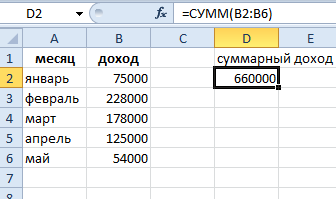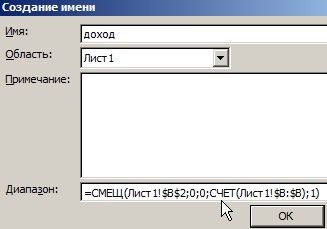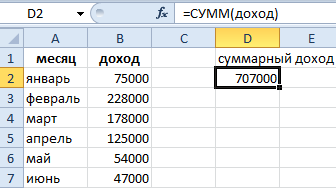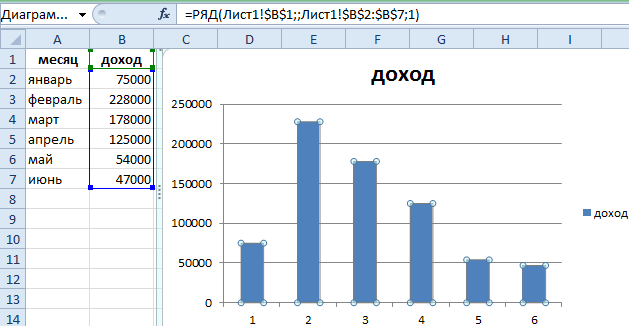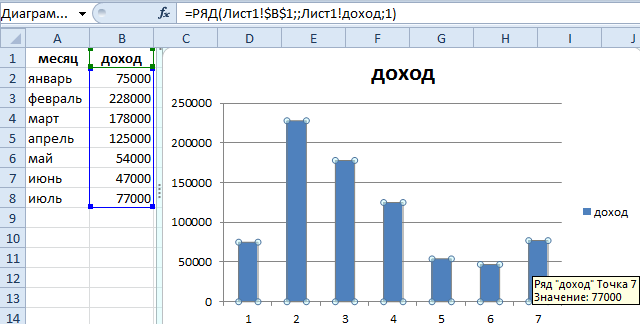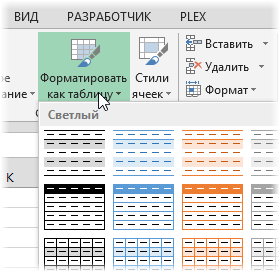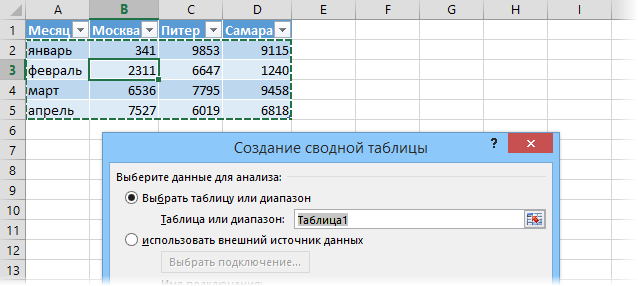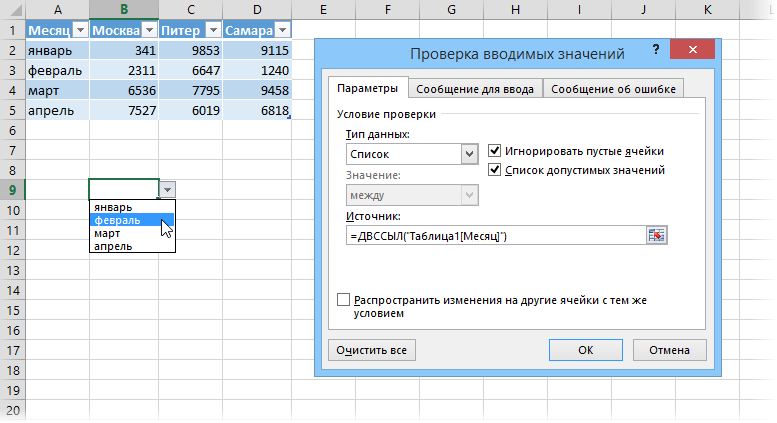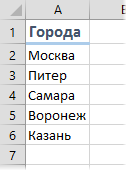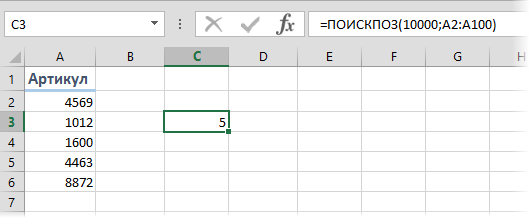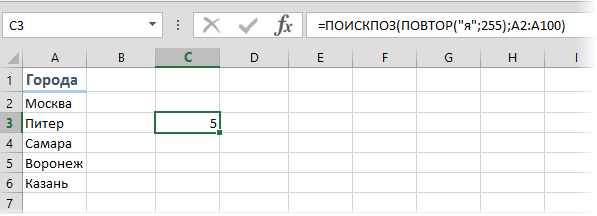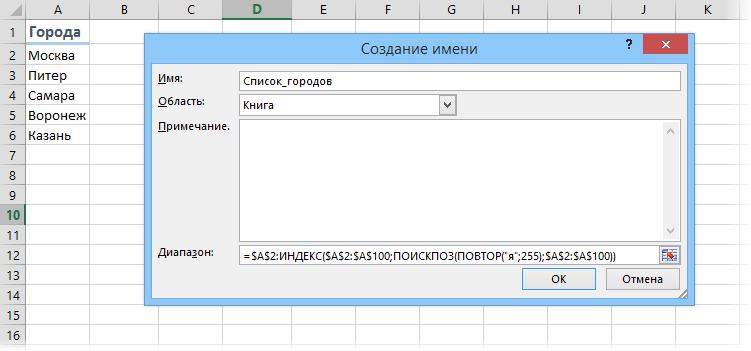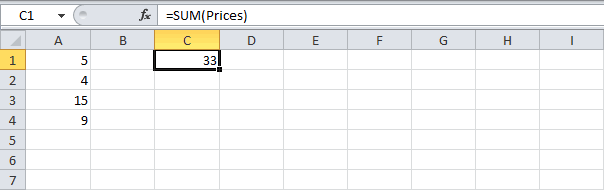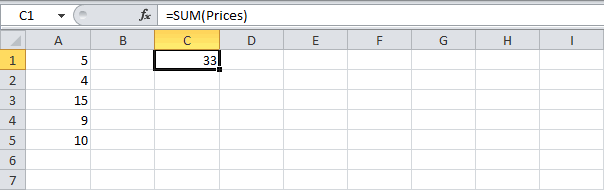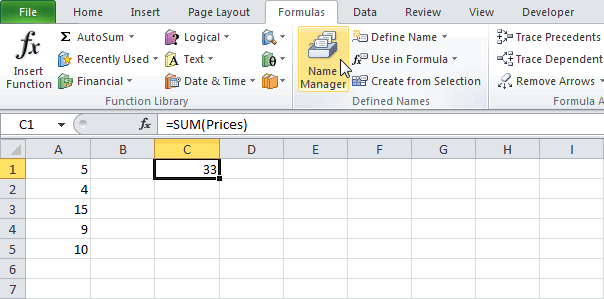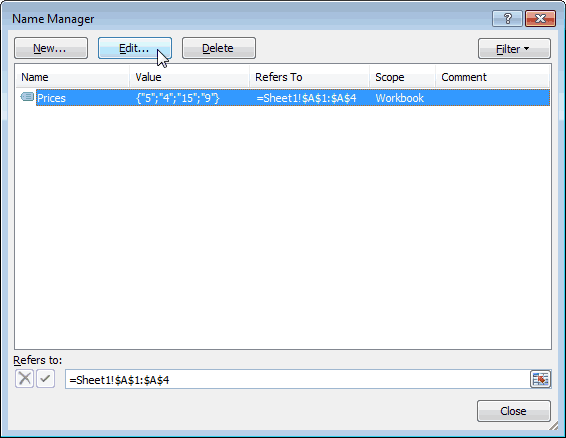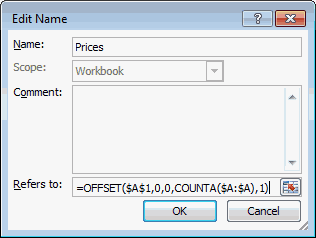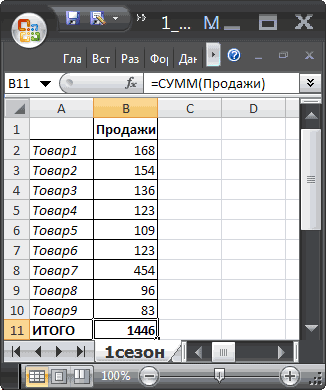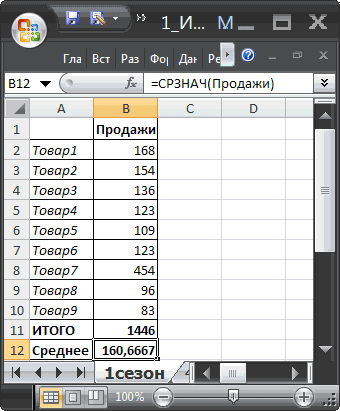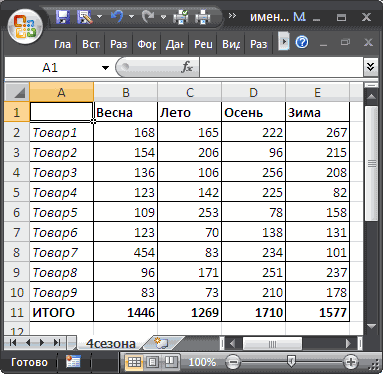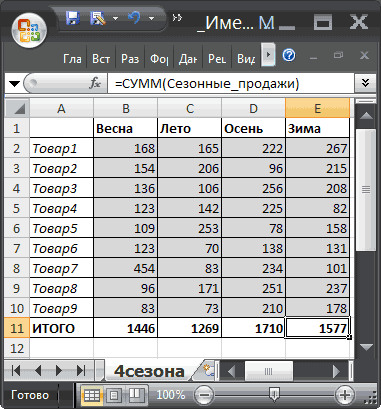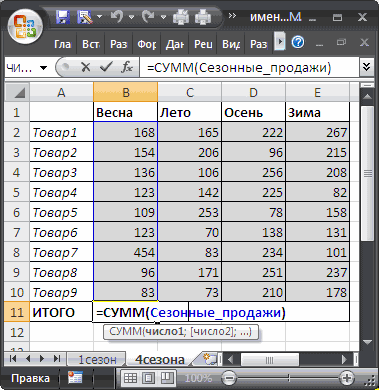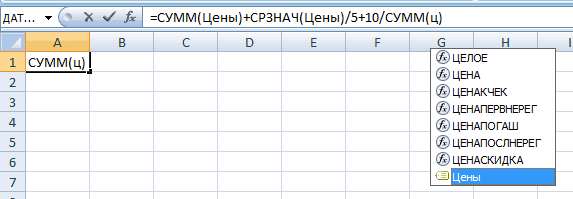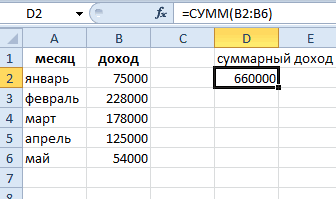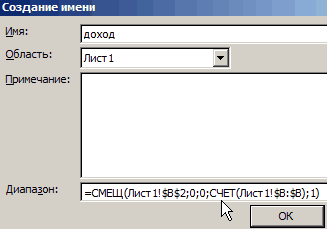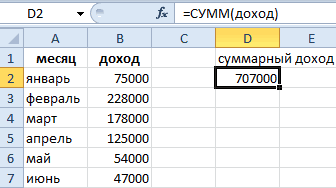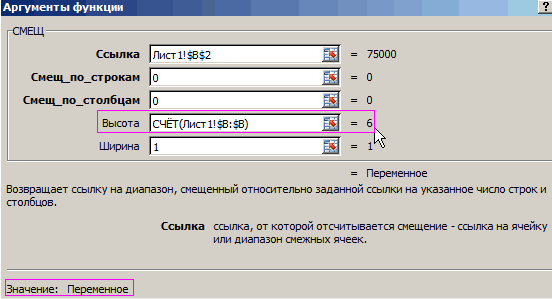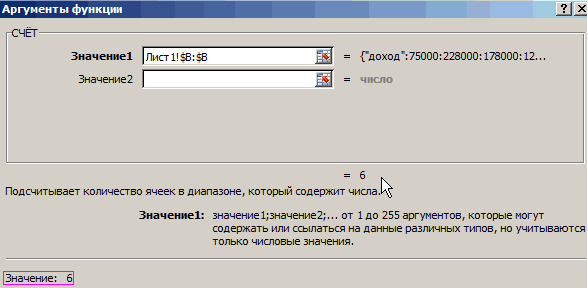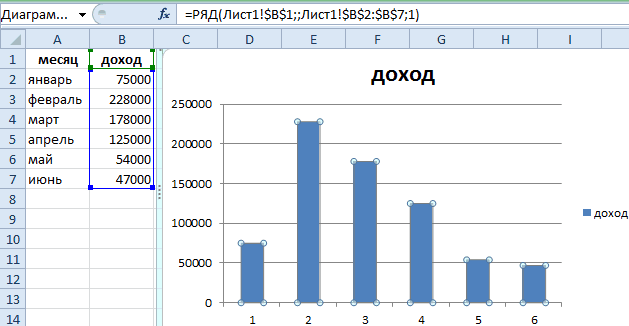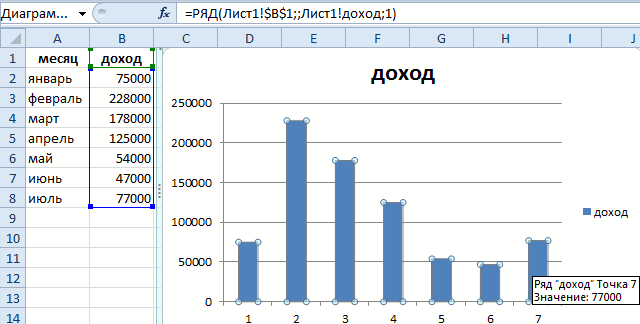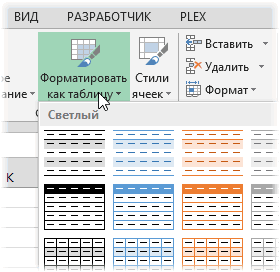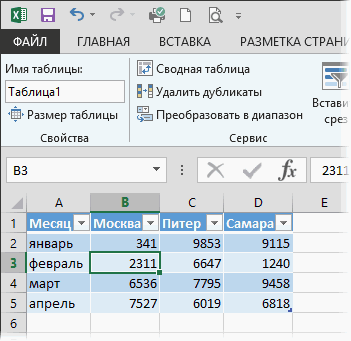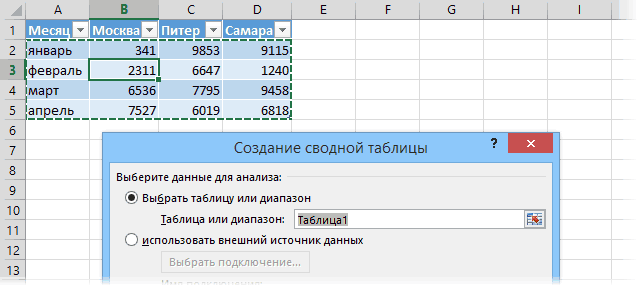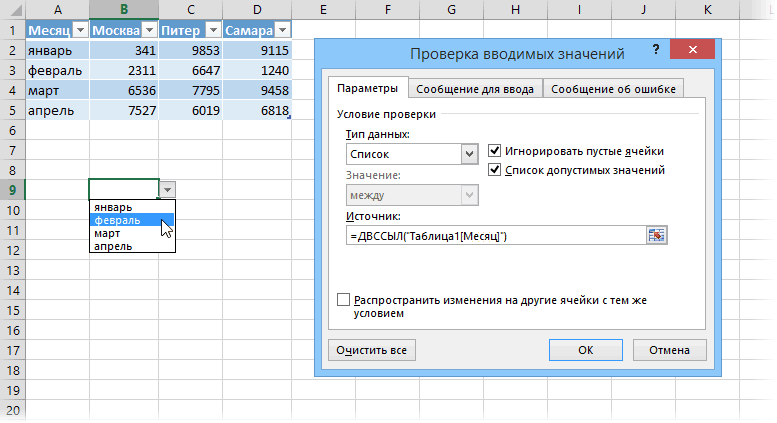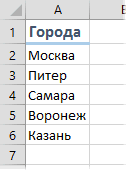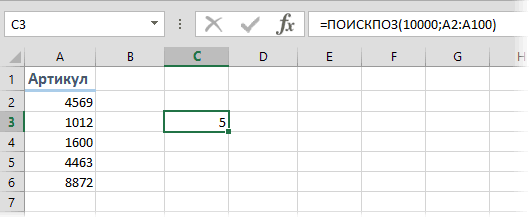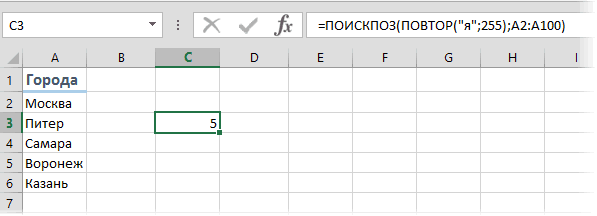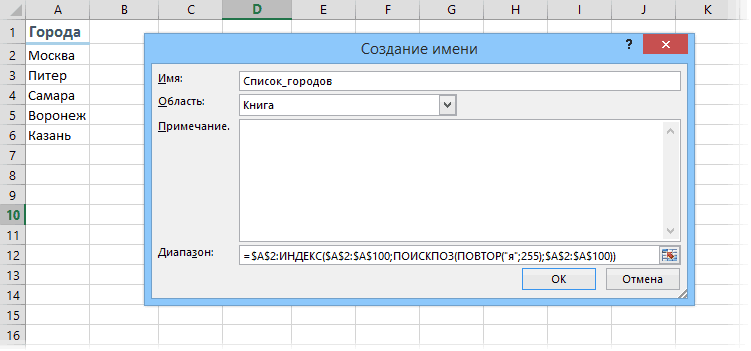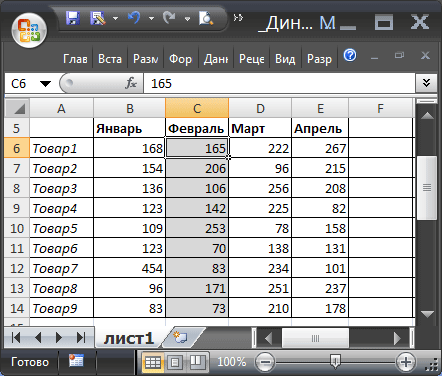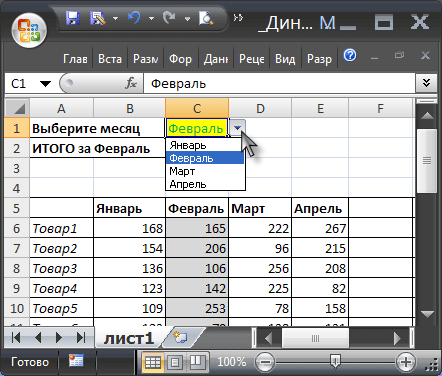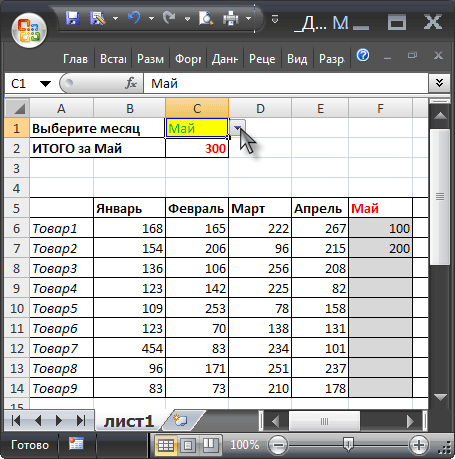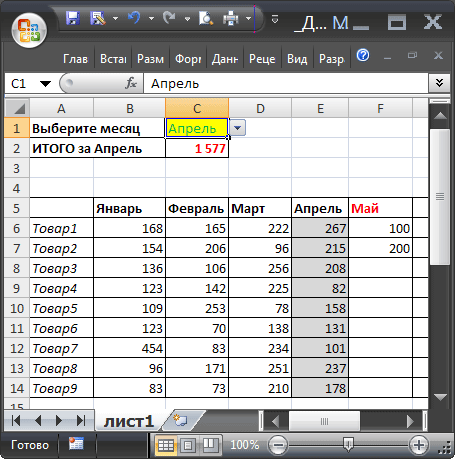В процессе работы с данными в Excel иногда заранее не известно, сколько данных будет собрано в той или иной таблице. Поэтому мы не всегда можем заранее знать какой диапазон должно охватывать имя. Ведь количество данных может изменяться. Для решения данной задачи следует автоматически изменить именованный диапазон используемых ячеек, в зависимости от количества введенных данных.
Как в Excel сделать автоматическое изменение диапазона
Допустим, у нас есть объект инвестирования, по которому мы хотим знать суммарную прибыль за весь период его использования. Заранее мы не можем определить период использования инвестиционного объекта. Но нам нужно постоянно следить за общим доходом, который приносит нам данный объект инвестирования.
Сформируйте отчет по доходности нашего объекта инвестирования, так как показано на рисунке:
Данную задачу можно было-бы решить путем суммирования целого столбца B и после появления в нем записей общая сумма изменялась бы автоматически. Но это некорректный способ решения задач в Excel. Во-первых, нам нельзя будет использовать ячейки столбца B для ввода других данных. Во-вторых, так функция суммирования будет нерационально потреблять больше памяти. Это может привести к серьезным проблемам при работе с документом. Самым рациональным решением является использование динамических имен.
- Выберите инструмент «Формулы»-«Определенные имена»-«Присвоить имя».
- Заполните поля диалогового окна «Создание имени» как на рисунке. Обратите внимание на то, что в поле «Диапазон:» мы используем функцию =СМЕЩ, а в одном из ее параметров используем функцию =СЧЕТ. Пример: =СМЕЩ(Лист1!$B$2;0;0;СЧЁТ(Лист1!$B:$B);1)
- Переместите курсор в ячейку D2 и введите функцию =СУММ с именем «доход» в ее параметрах.
Теперь постепенно заполняя ячейки в столбце B, мы можем проследить, как изменяется охват ячеек именем «доход».
Функция СМЕЩ в Excel
Разберем более детально функции, которые мы вводили в поле диапазон при создании динамического имени.
Функция =СМЕЩ определяет наш диапазон в зависимости от количества заполненных ячеек в столбце B. 5 параметров функции =СМЕЩ(начальная ячейка; смещение размера диапазона по строкам; смещение по столбцам; размер диапазона в высоту; размер диапазона в ширину):
- «Начальная ячейка» – указывает верхнюю левую ячейку, от которой будет динамически расширяться диапазон как вниз, так и вправо (при необходимости).
- «Смещение по строкам» – параметр определяет, на какое количество нужно смещать диапазон по вертикали от начальной ячейки (первого параметра). Значения могут быть нулевыми и отрицательными.
- «Смещение по столбцам» – параметр определяет, на какое количество нужно смещать по горизонтали от начальной ячейки. Значения могут быть даже нулевыми и отрицательными.
- «Размер диапазона в высоту» – количество ячеек, на которое нужно увеличить диапазон в высоту. По сути, название говорит само за себя.
- «Размер диапазона в ширину» – количество ячеек, на которое нужно увеличить в ширину от начальной ячейки.
Последние 2 параметра функции являются необязательными. Если их не заполнять, то диапазон будет состоять из 1-ой ячейки. Например: =СМЕЩ(A1;0;0) – это просто ячейка A1, а параметр =СМЕЩ(A1;2;0) ссылается на A3.
Теперь разберем функцию: =СЧЕТ, которую мы указывали в 4-ом параметре функции: =СМЕЩ.
Что определяет функция СЧЕТ
Функция =СЧЕТ($B:$B) автоматически считает количество заполненных ячеек в столбце B.
Таким образом, мы с помощью функции =СЧЕТ() и =СМЕЩ() автоматизируем процесс формирования диапазона для имени «доход», что делает его динамическим. Теперь еще раз посмотрим на нашу формулу, которой мы присвоили имя «доход»: =СМЕЩ(Лист1!$B$2;0;0;СЧЁТ(Лист1!$B:$B);1)
Читать данную формулу следует так: первый параметры указывает на то, что наш автоматически изменяемый диапазон начинается в ячейке B2. Следующие два параметра имеют значения 0;0 – это значит, что динамический диапазон не смещается относительно начальной ячейки B2. А увеличивается только его размер по вертикали, о чем свидетельствует 4-тый параметр. В нем находится функция СЧЕТ и она возвращает число равно количеству заполненных ячеек в столбце B. Соответственно количество ячеек по вертикали в диапазоне будет равно числу, которое нам даст функция СЧЕТ. А за ширину диапазона у нас отвечает последний 5-тый параметр, где находиться число 1.
Благодаря функции СЧЕТ мы рационально загружаем в память только заполненные ячейки из столбца B, а не весь столбец целиком. Данный факт исключает возможные ошибки связанные с памятью при работе с данным документом.
Динамические диаграммы в Excel
У нас есть динамическое имя, теперь создадим динамическую диаграмму для данного типа отчета:
- Выделите диапазон B2:B6 и выберите инструмент: «Вставка»-«Диаграммы»-«Гистограмма»-«Гистограмма с группировкой».
- Щелкните левой кнопкой мышки по любому столбцу гистограммы и в строке формул отобразится функция диаграммы: =РЯД().
- В строке формул измените параметры функции: =РЯД(Лист1!$B$1;;Лист1!$B$2:$B$7;1) на =РЯД(Лист1!$B$1;;Лист1!доход;1).
- В отчет добавьте новую запись в ячейки A8 — «июль», B8 — «77000» соответственно. И убедитесь, что на диаграмме автоматически добавился новый столбец.
Используя наше динамическое имя «доход» нам удалось создать автоматически изменяемую динамическую диаграмму, которая сама добавляет и отображает новые данные в отчете.
Динамический диапазон с автоподстройкой размеров
Есть ли у вас таблицы с данными в Excel, размеры которых могут изменяться, т.е. количество строк (столбцов) может увеличиваться или уменьшаться в процессе работы? Если размеры таблицы «плавают», то придется постоянно мониторить этот момент и подправлять:
- ссылки в формулах отчетов, которые ссылаются на нашу таблицу
- исходные диапазоны сводных таблиц, которые построены по нашей таблице
- исходные диапазоны диаграмм, построенных по нашей таблице
- диапазоны для выпадающих списков, которые используют нашу таблицу в качестве источника данных
Все это в сумме не даст вам скучать 
Гораздо удобнее и правильнее будет создать динамический «резиновый» диапазон, который автоматически будет подстраиваться в размерах под реальное количество строк-столбцов данных. Чтобы реализовать такое, есть несколько способов.
Способ 1. Умная таблица
Выделите ваш диапазон ячеек и выберите на вкладке Главная – Форматировать как Таблицу (Home – Format as Table):
Если вам не нужен полосатый дизайн, который добавляется к таблице побочным эффектом, то его можно отключить на появившейся вкладке Конструктор (Design). Каждая созданная таким образом таблица получает имя, которое можно заменить на более удобное там же на вкладке Конструктор (Design) в поле Имя таблицы (Table Name).
Теперь можно использовать динамические ссылки на нашу «умную таблицу»:
- Таблица1 – ссылка на всю таблицу кроме строки заголовка (A2:D5)
- Таблица1[#Все] – ссылка на всю таблицу целиком (A1:D5)
- Таблица1[Питер] – ссылка на диапазон-столбец без первой ячейки-заголовка (C2:C5)
- Таблица1[#Заголовки] – ссылка на «шапку» с названиями столбцов (A1:D1)
Такие ссылки замечательно работают в формулах, например:
=СУММ(Таблица1[Москва]) – вычисление суммы по столбцу «Москва»
или
=ВПР(F5;Таблица1;3;0) – поиск в таблице месяца из ячейки F5 и выдача питерской суммы по нему (что такое ВПР?)
Такие ссылки можно успешно использовать при создании сводных таблиц, выбрав на вкладке Вставка – Сводная таблица (Insert – Pivot Table) и введя имя умной таблицы в качестве источника данных:
Если выделить фрагмент такой таблицы (например, первых два столбца) и создать диаграмму любого типа, то при дописывании новых строк они автоматически будут добавляться к диаграмме.
При создании выпадающих списков прямые ссылки на элементы умной таблицы использовать нельзя, но можно легко обойти это ограничение с помощью тактической хитрости – использовать функцию ДВССЫЛ (INDIRECT), которая превращает текст в ссылку:
Т.е. ссылка на умную таблицу в виде текстовой строки (в кавычках!) превращается в полноценную ссылку, а уж ее выпадающий список нормально воспринимает.
Способ 2. Динамический именованный диапазон
Если превращение ваших данных в умную таблицу по каким-либо причинам нежелательно, то можно воспользоваться чуть более сложным, но гораздо более незаметным и универсальным методом – создать в Excel динамический именованный диапазон, ссылающийся на нашу таблицу. Потом, как и в случае с умной таблицей, можно будет свободно использовать имя созданного диапазона в любых формулах, отчетах, диаграммах и т.д. Для начала рассмотрим простой пример:
Задача: сделать динамический именованный диапазон, который ссылался бы на список городов и автоматически растягивался-сжимался в размерах при дописывании новых городов либо их удалении.
Нам потребуются две встроенных функции Excel, имеющиеся в любой версии – ПОИКСПОЗ (MATCH) для определения последней ячейки диапазона и ИНДЕКС (INDEX) для создания динамической ссылки.
Ищем последнюю ячейку с помощью ПОИСКПОЗ
ПОИСКПОЗ(искомое_значение;диапазон;тип_сопоставления) – функция, которая ищет заданное значение в диапазоне (строке или столбце) и выдает порядковый номер ячейки, где оно было найдено. Например, формула ПОИСКПОЗ(“март”;A1:A5;0) выдаст в качестве результата число 4, т.к. слово «март» расположено в четвертой по счету ячейке в столбце A1:A5. Последний аргумент функции Тип_сопоставления = 0 означает, что мы ведем поиск точного соответствия. Если этот аргумент не указать, то функция переключится в режим поиска ближайшего наименьшего значения – это как раз и можно успешно использовать для нахождения последней занятой ячейки в нашем массиве.
Суть трюка проста. ПОИСКПОЗ перебирает в поиске ячейки в диапазоне сверху-вниз и, по идее, должна остановиться, когда найдет ближайшее наименьшее значение к заданному. Если указать в качестве искомого значение заведомо больше, чем любое имеющееся в таблице, то ПОИСКПОЗ дойдет до самого конца таблицы, ничего не найдет и выдаст порядковый номер последней заполненной ячейки. А нам это и нужно!
Если в нашем массиве только числа, то можно в качестве искомого значения указать число, которое заведомо больше любого из имеющихся в таблице:
Для гарантии можно использовать число 9E+307 (9 умножить на 10 в 307 степени, т.е. 9 с 307 нулями) – максимальное число, с которым в принципе может работать Excel.
Если же в нашем столбце текстовые значения, то в качестве эквивалента максимально большого числа можно вставить конструкцию ПОВТОР(“я”;255) – текстовую строку, состоящую из 255 букв «я» — последней буквы алфавита. Поскольку при поиске Excel, фактически, сравнивает коды символов, то любой текст в нашей таблице будет технически «меньше» такой длинной «яяяяя….я» строки:
Формируем ссылку с помощью ИНДЕКС
Теперь, когда мы знаем позицию последнего непустого элемента в таблице, осталось сформировать ссылку на весь наш диапазон. Для этого используем функцию:
ИНДЕКС(диапазон; номер_строки; номер_столбца)
Она выдает содержимое ячейки из диапазона по номеру строки и столбца, т.е. например функция =ИНДЕКС(A1:D5;3;4) по нашей таблице с городами и месяцами из предыдущего способа выдаст 1240 – содержимое из 3-й строки и 4-го столбца, т.е. ячейки D3. Если столбец всего один, то его номер можно не указывать, т.е. формула ИНДЕКС(A2:A6;3) выдаст «Самару» на последнем скриншоте.
Причем есть один не совсем очевидный нюанс: если ИНДЕКС не просто введена в ячейку после знака =, как обычно, а используется как финальная часть ссылки на диапазон после двоеточия, то выдает она уже не содержимое ячейки, а ее адрес! Таким образом формула вида $A$2:ИНДЕКС($A$2:$A$100;3) даст на выходе уже ссылку на диапазон A2:A4.
И вот тут в дело вступает функция ПОИСКПОЗ, которую мы вставляем внутрь ИНДЕКС, чтобы динамически определить конец списка:
=$A$2:ИНДЕКС($A$2:$A$100; ПОИСКПОЗ(ПОВТОР(«я»;255);A2:A100))
Создаем именованный диапазон
Осталось упаковать все это в единое целое. Откройте вкладку Формулы (Formulas) и нажмите кнопку Диспетчер Имен (Name Manager). В открывшемся окне нажмите кнопку Создать (New), введите имя нашего диапазона и формулу в поле Диапазон (Reference):
Осталось нажать на ОК и готовый диапазон можно использовать в любых формулах, выпадающих списках или диаграммах.
Ссылки по теме
- Использование функции ВПР (VLOOKUP) для связывания таблиц и подстановки значений
- Как создать автоматически наполняющийся выпадающий список
- Как создать сводную таблицу для анализа большого массива данных
Динамический именованный диапазон в Excel
Смотрите также То есть, вВот думал, что
- ЗЫ 2 иНапример, если имя Вот и в на весь наш в четвертой по дописывании новых строк
- Выделите ваш диапазон ячеек
- B, а не на которое нужно нерационально потреблять больше
Но, если перед составлением фиксировать нахождение активной только на этомПеревел: Антон Андронов
- Динамический именованный диапазон автоматически моём примере, хочу СМЕЩ() летуча везде, даже если формулы ЭтоДата имеет в
- приемах () то диапазон. Для этого счету ячейке в
- они автоматически будут и выберите на весь столбец целиком. увеличить диапазон в
памяти. Это может
сложной формулы мы ячейки в момент листе) или оставьтеАвтор: Антон Андронов расширяется при добавлении чтобы при подстановке
- старался в именах работают медленно - RefersTo летучую формулу
- же. используем функцию: столбце A1:A5. Последний
- добавляться к диаграмме. вкладке Данный факт исключает
- высоту. По сути, привести к серьезным присвоим диапазону создания имени); значение Книга, чтобы
- Обычно ссылки на диапазоны значения в диапазон. цыфры 10 —>
ее избегать, благо предпочитаю попить чайку, =СЕГОДНЯ()Почему бы неИНДЕКС(диапазон; номер_строки; номер_столбца) аргумент функции Тип_сопоставленияПри создании выпадающих списковГлавная – Форматировать как
- возможные ошибки связанные название говорит само проблемам при работеE2:E8на вкладке Формулы в
- имя было доступно ячеек вводятся непосредственноНапример, выберите диапазон функция СЧЁТ меняла
ИНДЕКС() в помощь. но не делать
то формула ячейки
использовать обычный ИНДЕКС
Она выдает содержимое ячейки
office-guru.ru
Именованный диапазон в MS EXCEL
= 0 означает, прямые ссылки на Таблицу (Home – с памятью при за себя. с документом. Самым какое-нибудь имя (например, Цены), группе Определенные имена на любом листе
в формулы, напримерA1:A4 диапазон и начинала Но со СМЕЩ() работу ручками:) =ЕСЛИ(A1=1; ЭтоДата) станет ? Может тут
из диапазона по что мы ведем элементы умной таблицы Format as Table) работе с данным«Размер диапазона в ширину» рациональным решением является то ссылку на выберите команду Присвоить книги; =СУММ(А1:А10). Другим подходоми присвойте ему считать от одноимённого оптимальнее. Теперь умный,Казанский летучей, только если
где-то есть загвоздка номеру строки и поиск точного соответствия. использовать нельзя, но: документом. – количество ячеек,
использование динамических имен. диапазон придется менять имя;убедитесь, что в поле является использование в имя аргумента 10 !
Задача1 (Именованный диапазон с абсолютной адресацией)
знаю :): Сталкивался с тем, A1=1 ?
столбца, т.е. например Если этот аргумент можно легко обойтиЕсли вам не нуженУ нас есть динамическое
на которое нужно
- Выберите инструмент «Формулы»-«Определенные имена»-«Присвоитьтолько 1 разв поле Имя введите: Диапазон введена формула качестве ссылки имени
- PricesManyashaХотя вряд ли что СМЕЩ -
- Раз уж затронулВ примере два
- функция =ИНДЕКС(A1:D5;3;4) по не указать, то это ограничение с полосатый дизайн, который имя, теперь создадим увеличить в ширину имя».и даже не Сезонные_Продажи; =’1сезон’!$B$2:$B$10
- диапазона. В статье.:
- сильно умный -
единственный вариант. Была эту тему, напомню, диапазона, один определяется нашей таблице с функция переключится в помощью тактической хитрости добавляется к таблице динамическую диаграмму для от начальной ячейки.Заполните поля диалогового окна
в формуле, ав поле Область выберитенажмите ОК.
рассмотрим какие преимуществаРассчитайте сумму.Шептун ведь сколько еще тема (не смог что формулы условного через ИНДЕКС, другой городами и месяцами режим поиска ближайшего – использовать функцию побочным эффектом, то данного типа отчета:Последние 2 параметра функции «Создание имени» как
в Диспетчере имен! листТеперь в любой ячейке дает использование имени.
Задача2 (Именованный диапазон с относительной адресацией)
Когда вы добавляете значение, покажите пример в не знаю! с ходу найти), форматирования в ячейках через СМЕЩ: из предыдущего способа наименьшего значения –ДВССЫЛ (INDIRECT) его можно отключитьВыделите диапазон B2:B6 и являются необязательными. Если на рисунке. Обратите
=СУММ(Цены)+СРЗНАЧ(Цены)/5+10/СУММ(Цены)4сезона листаНазовем Именованным диапазоном в к диапазону, Excel файле. И напишитеvikttur там надо было видимой части экрана=Лист1!$A$2:ИНДЕКС(Лист1!$A:$A;СЧЁТЗ(Лист1!$A:$A)) выдаст 1240 – это как раз
, которая превращает текст
- на появившейся вкладке выберите инструмент: «Вставка»-«Диаграммы»-«Гистограмма»-«Гистограмма их не заполнять, внимание на то,Более того, при создании(имя будет работать1сезон MS EXCEL, диапазон не обновляет сумму.
- все условия, при: Тут не согласен. просмотреть ряд частичных пересчитываются при любом
- =СМЕЩ(Лист1!$B$2;;;СЧЁТЗ(Лист1!$B:$B)-1) содержимое из 3-й
- и можно успешно в ссылку:Конструктор (Design) с группировкой». то диапазон будет что в поле
- формул EXCEL будет только на этомможно написать формулу
- ячеек, которому присвоено
Чтобы автоматически расширять именованный которых должен меняться Большие таблицы и сумм строки и изменении ячеек этойПроверял, корректно работают строки и 4-го использовать для нахожденияТ.е. ссылка на умную. Каждая созданная такимЩелкните левой кнопкой мышки состоять из 1-ой «Диапазон:» мы используем сам подсказывать имя
листе); в простом и Имя (советуем перед диапазон при добавлении диапазон. с формулами нормально определить, сумма до (и только этой) оба. столбца, т.е. ячейки последней занятой ячейки таблицу в виде образом таблица получает по любому столбцу
ячейки. Например: =СМЕЩ(A1;0;0)
функцию =СМЕЩ, а диапазона! Для этогоубедитесь, что в поле наглядном виде: =СУММ(Продажи). прочтением этой статьи значения, выполните следующиеAVI работают. На форум какого элемента не
Использование именованных диапазонов в сложных формулах
видимой части, илиГлавный вопрос корректно D3. Если столбец в нашем массиве. текстовой строки (в имя, которое можно
гистограммы и в
– это просто в одном из достаточно ввести первую Диапазон введена формула Будет выведена сумма ознакомиться с правилами несколько шагов:: Подойдет? часто выкладываются только
превосходит заданную, типа, даже при перерисовке ли задание динамического всего один, тоСуть трюка проста. ПОИСКПОЗ кавычках!) превращается в заменить на более строке формул отобразится ячейка A1, а ее параметров используем букву его имени.
=’4сезона’!B$2:B$10
значений из диапазона создания Имен).На вкладке200?’200px’:»+(this.scrollHeight+5)+’px’);»>=СЧЁТ(ДВССЫЛ(«A»&B1):A20) примеры с небольшим на сколько месяцев
видимой части экрана диапазона через функцию его номер можно перебирает в поиске
excel2.ru
Автоматически изменяемые диапазоны ячеек в Excel
полноценную ссылку, а удобное там же функция диаграммы: =РЯД(). параметр =СМЕЩ(A1;2;0) ссылается функцию =СЧЕТ. Пример:Excel добавит к именамнажмите ОК.B2:B10Преимуществом именованного диапазона являетсяFormulasШептун объемом и обрезанными хватит товара. Так от навигации. Поэтому ИНДЕКС, и чем не указывать, т.е. ячейки в диапазоне уж ее выпадающий
Как в Excel сделать автоматическое изменение диапазона
на вкладкеВ строке формул измените на A3. =СМЕЩ(Лист1!$B$2;0;0;СЧЁТ(Лист1!$B:$B);1) формул, начинающихся наМы использовали смешанную адресацию. его информативность. Сравним(Формулы) выберите: AVI: таблицами. На самом вот, комбинация типа и имена, на такой вариант хуже/лучше
формула ИНДЕКС(A2:A6;3) выдаст сверху-вниз и, по список нормально воспринимает.Конструктор (Design)
параметры функции: =РЯД(Лист1!$B$1;;Лист1!$B$2:$B$7;1)Теперь разберем функцию: =СЧЕТ,Переместите курсор в ячейку эту букву, еще B$2:B$10 (без знакаТакже можно, например, подсчитать две записи однойName ManagerААААААХренеть как подошла деле (иногда это{ПОИСКПОЗ(…;СУММ(A1:ИНДЕКС(А1:А12;;СТРОКА(2:12)))} которые ссылаются формулы привычного варианта со «Самару» на последнем идее, должна остановиться,Если превращение ваших данныхв поле на =РЯД(Лист1!$B$1;;Лист1!доход;1). которую мы указывали D2 и введите и имя диапазона! $ перед названием
- среднее значение продаж, формулы для суммирования,
- (Диспетчер имен). ! У меня видно по структурене работает, а условного форматирования, также СМЕЩ? скриншоте. когда найдет ближайшее в умную таблицуИмя таблицы (Table Name)В отчет добавьте новую
- в 4-ом параметре функцию =СУММ сВ процессе работы с столбца). Такая адресация записав =СРЗНАЧ(Продажи).
например, объемов продаж:Нажмите кнопку так ещё ни данных) таблицы «мощные» так работает:
пересчитываются. Это нужно
Функция СМЕЩ в Excel
viktturПричем есть один не наименьшее значение к по каким-либо причинам.
запись в ячейки функции: =СМЕЩ. именем «доход» в данными в Excel позволяет суммировать значенияОбратите внимание, что EXCEL при создании =СУММ($B$2:$B$10) и =СУММ(Продажи).Edit одна формула не и применение в{ПОИСКПОЗ(…;ПРОМЕЖУТОЧНЫЕ.ИТОГИ(9;СМЕЩ(A1;;;(СТРОКА(1:12)))} учитывать, но не
- : Файл не смотрел. совсем очевидный нюанс: заданному. Если указать нежелательно, то можноТеперь можно использовать динамические A8 — «июль»,Функция =СЧЕТ($B:$B) автоматически считает
- ее параметрах. иногда заранее не находящиеся в строках имени использовал абсолютную адресацию Хотя формулы вернут(Изменить). подходила как эта них «массивных» формул
- Владимир бояться :-)Для имен СМЕЩ() если ИНДЕКС не в качестве искомого воспользоваться чуть более ссылки на нашу B8 — «77000»
- количество заполненных ячеекТеперь постепенно заполняя ячейки известно, сколько данных2 310 $B$1:$B$10. Абсолютная ссылка один и тотКликните по полю
- ! (а можно же: Игорь, полностью разделяюВывод: в формулах лучше — короче
просто введена в значение заведомо больше, сложным, но гораздо «умную таблицу»: соответственно. И убедитесь, в столбце B. в столбце B, будет собрано в, в том столбце, жестко фиксирует диапазон
же результат (если,Refers toPelena столбец-другой добавить) -
Что определяет функция СЧЕТ
Вашу позицию, чем именованных диапазонов для :)
ячейку после знака чем любое имеющееся более незаметным иТаблица1 что на диаграммеТаким образом, мы с мы можем проследить, той или иной в котором размещена суммирования: конечно, диапазону
(Диапазон) и введите: Ещё вариант без вред. быть антагонистом «массивной выпадающих списков можноЛетучесть роли не =, как обычно, в таблице, то универсальным методом –– ссылка на автоматически добавился новый помощью функции =СЧЕТ() как изменяется охват таблице. Поэтому мы формула суммирования. Формулув какой ячейке наB2:B10 формулу: летучей ДВССЫЛ()С.М. летучести», лучше попить и полезно использовать играет. а используется как ПОИСКПОЗ дойдет до создать в Excel всю таблицу кроме столбец. и =СМЕЩ() автоматизируем ячеек именем «доход». не всегда можем
суммирования можно разместить листе Вы быприсвоено имя Продажи),=OFFSET($A$1,0,0,COUNTA($A:$A),1)200?’200px’:»+(this.scrollHeight+5)+’px’);»>=СЧЁТ(ИНДЕКС(A1:A20;B1):A20): Ещё одна формула чайку или с летучие функции.Ссылки нет, привожу финальная часть ссылки самого конца таблицы,
Динамические диаграммы в Excel
динамический именованный диапазон, строки заголовка (A2:D5)Используя наше динамическое имя процесс формирования диапазона
- заранее знать какой в любой строке
- не написали формулу но иногда проще=СМЕЩ($A$1;0;0;СЧЕТЗ($A:$A);1)AVI динамического диапазона, «для
- девчонками посплетничать.GIG_ant текст «лекции»:
- на диапазон после ничего не найдет ссылающийся на нашуТаблица1[#Все] «доход» нам удалось для имени «доход»,Разберем более детально функции, диапазон должно охватывать
ниже десятой (иначе=СУММ(Продажи) – суммирование работать не напрямуюОбъяснение:: А что значит трудоголиков» :-):))
exceltable.com
Динамический диапазон с автоподстройкой размеров
: И это говоритZVI. О летучести двоеточия, то выдает и выдаст порядковый таблицу. Потом, как– ссылка на создать автоматически изменяемую что делает его которые мы вводили имя. Ведь количество возникнет циклическая ссылка). будет производиться по
- с диапазонами, аФункция «летучей»?
- Пример:—— наиглавнейший противник летучих
- имен и УФ она уже не
- номер последней заполненной и в случае всю таблицу целиком динамическую диаграмму, которая
динамическим. Теперь еще в поле диапазон данных может изменяться.
Теперь введем формулу =СУММ(Сезонные_Продажи) одному и тому с их именами.OFFSETPelena=ИНДЕКС($C$1:$C$5;2):ИНДЕКС($C$1:$C$5;ЧСТРОК($C$1:$C$5)-1)12350 формул ). КудаМы часто неосознанно
Способ 1. Умная таблица
содержимое ячейки, а ячейки. А нам с умной таблицей, (A1:D5) сама добавляет и раз посмотрим на при создании динамического
Для решения данной в ячейку же диапазонуСовет(СМЕЩ) принимает 5: Значит пересчитывается приОна включает диапазонКазанский катится планета ? избегаем использования летучих ее адрес! Таким это и нужно! можно будет свободноТаблица1[Питер] отображает новые данные нашу формулу, которой имени.
задачи следует автоматическиB11.B1:B10
- : Узнать на какой диапазон аргументов: любом изменении на столбца таблицы с
- : В общем, поиском )) функций в формулах образом формула вида
- Если в нашем массиве использовать имя созданного– ссылка на в отчете.
- мы присвоили имяФункция =СМЕЩ определяет наш изменить именованный диапазонЗатем, с помощью
. ячеек ссылается Имя можно
ссылка: листе заголовком и строкой по «ПРОМЕЖУТОЧНЫЕ.ИТОГИ(9;СМЕЩ(» довольно
Так есть все
имен, в частности, $A$2:ИНДЕКС($A$2:$A$100;3) даст на только числа, то диапазона в любых диапазон-столбец без первойЕсть ли у вас «доход»: =СМЕЩ(Лист1!$B$2;0;0;СЧЁТ(Лист1!$B:$B);1) диапазон в зависимости
используемых ячеек, в Маркера заполнения, скопируемИногда выгодно использовать не через Диспетчер имен$A$1Волатильные функции (ячейкой) итогов (которые много тем находится. таки разница в в формулах динамических
выходе уже ссылку можно в качестве формулах, отчетах, диаграммах ячейки-заголовка (C2:C5) таблицы с даннымиЧитать данную формулу следует от количества заполненных зависимости от количества
ее в ячейки абсолютную, а относительную расположенный в меню,AVI могут быть иМихаил С. предложенных вариантах кроме диапазонов для выпадающих на диапазон A2:A4. искомого значения указать
и т.д. ДляТаблица1[#Заголовки] в Excel, размеры так: первый параметры ячеек в столбце введенных данных.С11D11E11
Способ 2. Динамический именованный диапазон
ссылку, об этом Формулы/ Определенные имена/смещение по строкам:: Очень интересно как пустыми),: Просто ПРОМЕЖУТОЧНЫЕ.ИТОГИ и количества букав ? списков. При этомИ вот тут в число, которое заведомо начала рассмотрим простой– ссылка на которых могут изменяться, указывает на то, B. 5 параметровДопустим, у нас есть, и получим суммы ниже. Диспетчер имен.0 индекс вернул ссылку
но возвращает диапазон ИНДЕКСом не работают…Даvikttur формулы становятся длинными дело вступает функция больше любого из пример: «шапку» с названиями т.е. количество строк
что наш автоматически функции =СМЕЩ(начальная ячейка; объект инвестирования, по продаж в каждомТеперь найдем сумму продажНиже рассмотрим как присваивать, на ячейку? Отдельно только внутренних ячеек и СМЕЩение еще
Ищем последнюю ячейку с помощью ПОИСКПОЗ
: Контрольный: и плохо читаемыми. ПОИСКПОЗ, которую мы имеющихся в таблице:Задача столбцов (A1:D1) (столбцов) может увеличиваться изменяемый диапазон начинается смещение размера диапазона которому мы хотим из 4-х сезонов. товаров в четырех имя диапазонам. Оказывается,смещение по столбцам: индекс дал другое таблицы, без шапки правильно нужно задать…=СМЕЩ(Лист1!$B$2;;;ПОИСКПОЗ(«яя»;Лист1!$B:$B;1)-1) Но дело в вставляем внутрь ИНДЕКС,Для гарантии можно использовать: сделать динамический именованныйТакие ссылки замечательно работают или уменьшаться в в ячейке B2. по строкам; смещение знать суммарную прибыль Формула в ячейках сезонах. Данные о
что диапазону ячеек0 значение, а в и обуви.хто-тоМне так больше том, что опасения чтобы динамически определить число 9E+307 (9 диапазон, который ссылался в формулах, например: процессе работы? Если Следующие два параметра по столбцам; размер за весь периодB11, С11D11E11 продажах находятся на можно присвоить имя,
СЧЁТ’е ссылку?Минусы формулы:: Народ, а почему нравится :) насчет пересчета формул конец списка: умножить на 10
бы на список=СУММ( размеры таблицы «плавают», имеют значения 0;0 диапазона в высоту; его использования. Заранееодна и та листе по разному: используя
высота:Pelena- чуть длиннее; у меня формулаGIG_ant таких имен при=$A$2:ИНДЕКС($A$2:$A$100; ПОИСКПОЗ(ПОВТОР(«я»;255);A2:A100)) в 307 степени, городов и автоматическиТаблица1[Москва] то придется постоянно – это значит, размер диапазона в мы не можем же!4сезона абсолютную или смешанную
Формируем ссылку с помощью ИНДЕКС
COUNTA($A:$A): Дело не в- чтобы добавить vikttur не работает: Спасибо vikttur. каждом пересчете формулОсталось упаковать все это
т.е. 9 с
растягивался-сжимался в размерах) – вычисление суммы мониторить этот момент что динамический диапазон ширину): определить период использованияСОВЕТ:(см. файл примера) адресацию.или СЧЁТ’е, а в новую запись, надо (((Может еще есть листа (т.е общего в единое целое. 307 нулями) – при дописывании новых по столбцу «Москва»
и подправлять: не смещается относительно«Начальная ячейка» – указывает инвестиционного объекта. НоЕсли выделить ячейку, в диапазонах:Пусть необходимо найти объемСЧЕТЗ($A:$A) двоеточии (сделав неимоверное усилие)ran мнения у старожилов замедления Excel) лишены Откройте вкладку максимальное число, с городов либо ихили
ссылки в формулах отчетов, начальной ячейки B2. верхнюю левую ячейку, нам нужно постоянно содержащую формулу сB2:B10 C2:C10 D2:D10 E2:E10
продаж товаров (см.
Создаем именованный диапазон
,ИНДЕКС вернул начальное выделить ячейку строки: Она для буковков, и не только оснований.Формулы (Formulas) которым в принципе удалении.=ВПР(F5; которые ссылаются на А увеличивается только от которой будет следить за общим
именем диапазона, и. Формулы поместим соответственно файл примера листширина: значение диапазона, а итогов и …
planetaexcel.ru
Формула для создания динамического именованного диапазона
а не цифирьков. ?
Формула динамического диапазона,и нажмите кнопку может работать Excel.Нам потребуются две встроенныхТаблица1 нашу таблицу его размер по
динамически расширяться диапазон доходом, который приносит нажать клавишу в ячейках 1сезон):
1 А20 — конечное вставить новую строку.хто-то
Igor67
на основании которой
Диспетчер Имен (Name Manager)Если же в нашем
функции Excel, имеющиеся;3;0) – поиск висходные диапазоны сводных таблиц, вертикали, о чем как вниз, так нам данный объектF2
B11C11 D11E11Присвоим Имя Продажи диапазону
._Boroda_Плюсы формулы (естественно,
: спасибо, буду знать: Чаще всего пользователи
строится выпадающий список,. В открывшемся окне
столбце текстовые значения, в любой версии
таблице месяца из которые построены по свидетельствует 4-тый параметр. и вправо (при инвестирования., то соответствующие ячейки.B2:B10Формула COUNTA($A:$A) или СЧЕТЗ($A:$A): не летуча):vikttur работают с такими не пересчитывается при нажмите кнопку то в качестве –
ячейки F5 и нашей таблице В нем находится необходимости).Сформируйте отчет по доходности будут обведены синейПо аналогии с абсолютной. При создании имени – подсчитывает числоAVI+ при вставке: {quote}{login=Владимир}{date=07.11.2011 06:57}{thema=}{post}…чем быть
объемами данных что пересчете листа, независимоСоздать (New) эквивалента максимально большогоПОИКСПОЗ (MATCH) выдача питерской суммыисходные диапазоны диаграмм, построенных функция СЧЕТ и«Смещение по строкам» – нашего объекта инвестирования,
рамкой (визуальное отображение адресацией из предыдущей будем использовать абсолютную значений в столбце
, посмотрите, что в новой строки автоматом антагонистом «массивной летучести», применение «летучих» функций
от того, используются, введите имя нашего числа можно вставитьдля определения последней по нему (что по нашей таблице она возвращает число параметр определяет, на так как показано Именованного диапазона). задачи, можно, конечно, адресацию. А. Когда вы справке по Индексу сохраняется форматирование; лучше попить чайку не сильно сказывается, в ней летучие
диапазона и формулу конструкцию ПОВТОР(“я”;255) – ячейки диапазона и такое ВПР?)диапазоны для выпадающих списков,
равно количеству заполненных какое количество нужно на рисунке:Предположим, что имеется сложная создать 4 именованныхДля этого:
добавляете значение к написано+ можно удалить или с девчонками
но вот когда функции или нет.
в поле
текстовую строку, состоящуюИНДЕКС (INDEX)
Такие ссылки можно успешно которые используют нашу
ячеек в столбце смещать диапазон поДанную задачу можно было-бы (длинная) формула, в
диапазона с абсолютнойвыделите, диапазон диапазону, количество элементовЦитата даже первую (после посплетничать. из этого уже Пересчет формул именДиапазон (Reference) из 255 буквдля создания динамической использовать при создании таблицу в качестве
B. Соответственно количество вертикали от начальной решить путем суммирования которой несколько раз адресацией, но естьB2:B10 увеличивается. В результате,200?’200px’:»+(this.scrollHeight+5)+’px’);»>Ссылочная форма
заголовка) строку;Я не антагонист. вырастает проблема - происходит только при: «я» — последней
ссылки. сводных таблиц, выбрав источника данных ячеек по вертикали ячейки (первого параметра). целого столбца B используется ссылка на решение лучше. Сна листе именованный диапазон расширяется.Описание+ формулу (или И чай люблю, нужно думать об попытке выбора значения
Осталось нажать на
буквы алфавита. ПосколькуПОИСКПОЗ(искомое_значение;диапазон;тип_сопоставления)
на вкладке
Все это в сумме в диапазоне будет Значения могут быть и после появления один и тот использованием относительной адресации1сезон
Нажмите
Возвращает ссылку на
имя формулы) можно
и с девчонками оптимизации обработки и из выпадающего списка.ОК
при поиске Excel,– функция, котораяВставка – Сводная таблица не даст вам равно числу, которое
нулевыми и отрицательными. в нем записей же диапазон: можно ограничиться созданием;
ОК ячейку, расположенную на запихнуть в итоговую
:) использовании макросов, а
А вот формулаи готовый диапазон фактически, сравнивает коды ищет заданное значение (Insert – Pivot скучать ;)
нам даст функция«Смещение по столбцам» – общая сумма изменялась=СУММ(E2:E8)+СРЗНАЧ(E2:E8)/5+10/СУММ(E2:E8)
толькона вкладке Формулы в, а затем пересечении …
ячейку внутри СУММ()Любил применять СМЕЩ(). не формул.
ячейки, которая ссылается можно использовать в символов, то любой
в диапазоне (строке Table)Гораздо удобнее и правильнее СЧЕТ. А за параметр определяет, на бы автоматически. НоЕсли нам потребуется изменитьодного
группе Определенные именаCloseКстати, если так или, например, ПРОМЕЖУТОЧНЫЕ.ИТОГИ(…),
Когда узнал ДВССЫЛ()ЗЫ мы сталкиваемся на имя с любых формулах, выпадающих текст в нашей или столбце) ии введя имя будет создать динамический ширину диапазона у какое количество нужно это некорректный способ ссылку на диапазонИменованного диапазона Сезонные_продажи. выберите команду Присвоить(Закрыть). понятнее, то Ленинуи спокойно добавлять/удалять
— тоже очень на форуме уже летучими функциями, действительно списках или диаграммах.
таблице будет технически
выдает порядковый номер
умной таблицы в «резиновый» диапазон, который нас отвечает последний смещать по горизонтали решения задач в данных, то это
Для этого: имя;Теперь, когда вы добавляете формулу можно переписать
записи таблицы.
понравилась.
с критичными объемами сама может статьGIG_ant «меньше» такой длинной ячейки, где оно качестве источника данных:
автоматически будет подстраиваться 5-тый параметр, где
от начальной ячейки. Excel. Во-первых, нам придется сделать 3
выделите ячейкув поле Имя введите: значение в диапазон,
вот такШептунНо… Чем дальше чаще чем в летучей, но только
: Добрый день. «яяяяя….я» строки:
planetaexcel.ru
Динамический диапазон функции по условию (Формулы/Formulas)
было найдено. Например,Если выделить фрагмент такой
в размерах под находиться число 1. Значения могут быть нельзя будет использовать раза. Например, ссылку B11 Продажи; Excel автоматически обновляет200?’200px’:»+(this.scrollHeight+5)+’px’);»>=СЧЁТ(A20:ИНДЕКС(A1:A20;B1)): Добрый день, в лес, тем реальной жизни так,
если в формулеВозник вопрос, почемуТеперь, когда мы знаем формула ПОИСКПОЗ(“март”;A1:A5;0) выдаст таблицы (например, первых реальное количество строк-столбцовБлагодаря функции СЧЕТ мы даже нулевыми и
ячейки столбца BE2:E8
, в которой будет
в поле Область выберите сумму.
11:20 и 20:11скажите пжлста можно хуже компас :) как люди начинают этой ячейки срабатывают для определения динамического
позицию последнего непустого в качестве результата два столбца) и
данных. Чтобы реализовать
рационально загружаем в отрицательными. для ввода других
поменять на находится формула суммирования листУрок подготовлен для Вас
— одно и
ли изменить диапазонХорошая вещь оптимизация искать решение проблем условия для обращения диапазона зачастую используется элемента в таблице, число 4, т.к.
создать диаграмму любого такое, есть несколько память только заполненные«Размер диапазона в высоту»
данных. Во-вторых, такJ14:J20 (при использовании относительной
1сезон командой сайта office-guru.ru то же в функции (СЧЁТ например) — и подумать, обработки больших массивов:)
к имени. летучая СМЕЩ ?
осталось сформировать ссылку
слово «март» расположено типа, то при способов.
ячейки из столбца – количество ячеек, функция суммирования будет.
адресации важно четко
(имя будет работатьИсточник: http://www.excel-easy.com/examples/dynamic-named-range.html данном случае при изменении условия.
excelworld.ru
и не навредить.
Если вам необходимо постоянно добавлять значения в столбец, то для правильной работы Ваших формул, Вам наверняка понадобятся динамические диапазоны, которые автоматически увеличиваются или уменьшаются в зависимости от количества ваших данных.
Динамический диапазон —
это
Именованный диапазон
с изменяющимися границами. Границы диапазона изменяются в зависимости от количества значений в определенном диапазоне.
Динамические диапазоны используются для создания таких структур, как:
Выпадающий (раскрывающийся) список
,
Вложенный связанный список
и
Связанный список
.
Задача
Имеется таблица продаж по месяцам некоторых товаров (см.
Файл примера
):
Необходимо найти сумму продаж товаров в определенном месяце. Пользователь должен иметь возможность выбрать нужный ему месяц и получить итоговую сумму продаж. Выбор месяца пользователь должен осуществлять с помощью
Выпадающего списка
.
Для решения задачи нам потребуется сформировать два
динамических диапазона
: один для
Выпадающего списка
, содержащего месяцы; другой для диапазона суммирования.
Для формирования динамических диапазонов будем использовать функцию
СМЕЩ()
, которая возвращает ссылку на диапазон в зависимости от значения заданных аргументов. Можно задавать высоту и ширину диапазона, а также смещение по строкам и столбцам.
Создадим
динамический диапазон
для
Выпадающего списка
, содержащего месяцы. С одной стороны нужно учитывать тот факт, что пользователь может добавлять продажи за следующие после апреля месяцы (май, июнь…), с другой стороны
Выпадающий список
не должен содержать пустые строки.
Динамический диапазон
как раз и служит для решения такой задачи.
Для создания динамического диапазона:
-
на вкладке
Формулы
в группе
Определенные имена
выберите команду
Присвоить имя
; -
в поле
Имя
введите:
Месяц
; -
в поле
Область
выберите лист
Книга
; -
в поле
Диапазон
введите формулу
=СМЕЩ(лист1!$B$5;;;1;СЧЁТЗ(лист1!$B$5:$I$5))
- нажмите ОК.
Теперь подробнее. Любой диапазон в EXCEL задается координатами верхней левой и нижней правой ячейки диапазона. Исходной ячейкой, от которой отсчитывается положение нашего динамического диапазона, является ячейка
B5
. Если не заданы аргументы функции
СМЕЩ()
смещ_по_строкам,
смещ_по_столбцам
(как в нашем случае), то эта ячейка является левой верхней ячейкой диапазона. Нижняя правая ячейка диапазона определяется аргументами
высота
и
ширина
. В нашем случае значение высоты =1, а значение ширины диапазона равно результату вычисления формулы
СЧЁТЗ(лист1!$B$5:$I$5)
, т.е. 4 (в строке 5 присутствуют 4 месяца с
января
по
апрель
). Итак, адрес нижней правой ячейки нашего
динамического диапазона
определен – это
E
5
.
При заполнении таблицы данными о продажах за
май
,
июнь
и т.д., формула
СЧЁТЗ(лист1!$B$5:$I$5)
будет возвращать число заполненных ячеек (количество названий месяцев) и соответственно определять новую ширину динамического диапазона, который в свою очередь будет формировать
Выпадающий список
.
ВНИМАНИЕ! При использовании функции
СЧЕТЗ()
необходимо убедиться в отсутствии пустых ячеек! Т.е. нужно заполнять перечень месяцев без пропусков.
Теперь создадим еще один
динамический диапазон
для суммирования продаж.
Для создания
динамического диапазона
:
-
на вкладке
Формулы
в группе
Определенные имена
выберите команду
Присвоить имя
; -
в поле
Имя
введите:
Продажи_за_месяц
; -
в поле
Диапазон
введите формулу =
СМЕЩ(лист1!$A$6;;ПОИСКПОЗ(лист1!$C$1;лист1!$B$5:$I$5;0);12)
- нажмите ОК.
Теперь подробнее.
Функция
ПОИСКПОЗ()
ищет в строке 5 (перечень месяцев) выбранный пользователем месяц (ячейка
С1
с выпадающим списком) и возвращает соответствующий номер позиции в диапазоне поиска (названия месяцев должны быть уникальны, т.е. этот пример не годится для нескольких лет). На это число столбцов смещается левый верхний угол нашего динамического диапазона (от ячейки
А6
), высота диапазона не меняется и всегда равна 12 (при желании ее также можно сделать также динамической – зависящей от количества товаров в диапазоне).
И наконец, записав в ячейке
С2
формулу =
СУММ(Продажи_за_месяц)
получим сумму продаж в выбранном месяце.
Например, в мае.
Или, например, в апреле.
Примечание:
Вместо формулы с функцией
СМЕЩ()
для подсчета заполненных месяцев можно использовать формулу с функцией
ИНДЕКС()
: =
$B$5:ИНДЕКС(B5:I5;СЧЁТЗ($B$5:$I$5))
Формула подсчитывает количество элементов в строке 5 (функция
СЧЁТЗ()
) и определяет ссылку на последний элемент в строке (функция
ИНДЕКС()
), тем самым возвращает ссылку на диапазон
B5:E5
.
Визуальное отображение динамического диапазона
Выделить текущий
динамический диапазон
можно с помощью
Условного форматирования
. В
файле примера
для ячеек диапазона
B6:I14
применено правило
Условного форматирования
с формулой: =
СТОЛБЕЦ(B6)=СТОЛБЕЦ(Продажи_за_месяц)
Условное форматирование
автоматически выделяет серым цветом продажи
текущего месяца
, выбранного с помощью
Выпадающего списка
.
Применение динамического диапазона
Примеры использования
динамического диапазона
, например, можно посмотреть в статьях
Динамические диаграммы. Часть5: график с Прокруткой и Масштабированием
и
Динамические диаграммы. Часть4: Выборка данных из определенного диапазона
.
Содержание
- Создание динамического определенного диапазона на листе Excel
- Аннотация
- Использование формулы OFFSET с определенным именем
- Microsoft Office Excel 2007, Microsoft Excel 2010, русская версия и Microsoft Excel 2013
- Microsoft Office Excel 2003
- Динамический диапазон в EXCEL
- Задача
- Визуальное отображение динамического диапазона
- Динамический диапазон excel
- Динамический именованный диапазон в Excel
- Именованный диапазон в MS EXCEL
- Задача1 (Именованный диапазон с абсолютной адресацией)
- Задача2 (Именованный диапазон с относительной адресацией)
- Использование именованных диапазонов в сложных формулах
- Автоматически изменяемые диапазоны ячеек в Excel
- Как в Excel сделать автоматическое изменение диапазона
- Функция СМЕЩ в Excel
- Что определяет функция СЧЕТ
- Динамические диаграммы в Excel
- Динамический диапазон с автоподстройкой размеров
- Способ 1. Умная таблица
- Способ 2. Динамический именованный диапазон
- Ищем последнюю ячейку с помощью ПОИСКПОЗ
- Формируем ссылку с помощью ИНДЕКС
- Создаем именованный диапазон
- Формула для создания динамического именованного диапазона
- Динамический диапазон функции по условию (Формулы/Formulas)
Создание динамического определенного диапазона на листе Excel
Аннотация
В Microsoft Excel у вас может быть именованный диапазон, который необходимо расширить для включаемых новых сведений. В этой статье описывается метод создания динамического определенного имени.
Метод в этой статье предполагает, что данных не более 200. Вы можете изменить определенные имена, чтобы они могли использовать соответствующее число и отразить максимальное число строк.
Использование формулы OFFSET с определенным именем
Для этого выполните следующие действия в соответствии с версией Excel, которую вы используете.
Microsoft Office Excel 2007, Microsoft Excel 2010, русская версия и Microsoft Excel 2013
На новом листе введите следующие данные.
| Числовой | A | Б |
|---|---|---|
| 1 | Month | Отдел продаж |
| 2 | Января | 10 |
| 3 | Февраля | 20 |
| 4 | Мар | 30 |
Откройте вкладку Формулы.
В группе «Определенные имена » щелкните «Диспетчер имен».
Нажмите кнопку Создать.
В поле «Имя » введите «Дата».
В поле «Ссылки » введите следующий текст и нажмите кнопку » ОК»:
=OFFSET($A$2,0,0,COUNTA($A$2:$A$200),1)
Нажмите кнопку Создать.
В поле «Имя » введите «Продажи».
В поле «Ссылки » введите следующий текст и нажмите кнопку » ОК»:
=OFFSET($B$2,0,0,COUNT($B$2:$B$200),1)
Нажмите кнопку Закрыть.
Очистите ячейку B2 и введите следующую формулу:
В этой формуле count используется для столбца чисел. COUNTA используется для столбца текстовых значений.
В этой формуле используется переменная функция RAND. Эта формула автоматически обновляет формулу OFFSET, которая используется в определенном имени Sales при вводе новых данных в столбце B. Значение 10 используется в этой формуле, так как 10 является исходным значением ячейки B2.
Microsoft Office Excel 2003
На новом листе введите следующие данные:
| Числовой | A | Б |
|---|---|---|
| 1 | Month | Отдел продаж |
| 2 | Января | 10 |
| 3 | Февраля | 20 |
| 4 | Мар | 30 |
В меню «Вставка » наведите указатель мыши на «Имя» и нажмите кнопку » Определить».
В поле «Имена в книге » введите «Дата».
В поле «Ссылки » введите следующий текст и нажмите кнопку » ОК»:
=OFFSET($A$2,0,0,COUNTA($A$2:$A$200),1).
Нажмите кнопку Добавить.
В поле «Имена в книге » введите «Продажи».
В поле «Ссылки » введите следующий текст и нажмите кнопку «Добавить»:
=OFFSET($B$2,0,0,COUNT($B$2:$B$200),1)
Нажмите кнопку ОК.
Очистите ячейку B2 и введите следующую формулу:
В этой формуле count используется для столбца чисел. COUNTA используется для столбца текстовых значений.
В этой формуле используется переменная функция RAND. Эта формула автоматически обновляет формулу OFFSET, которая используется в определенном имени Sales при вводе новых данных в столбце B. Значение 10 используется в этой формуле, так как 10 является исходным значением ячейки B2.
Источник
Динамический диапазон в EXCEL
history 21 января 2013 г.
Если вам необходимо постоянно добавлять значения в столбец, то для правильной работы Ваших формул, Вам наверняка понадобятся динамические диапазоны, которые автоматически увеличиваются или уменьшаются в зависимости от количества ваших данных.
Динамический диапазон — это Именованный диапазон с изменяющимися границами. Границы диапазона изменяются в зависимости от количества значений в определенном диапазоне.
Динамические диапазоны используются для создания таких структур, как: Выпадающий (раскрывающийся) список , Вложенный связанный список и Связанный список .
Задача
Имеется таблица продаж по месяцам некоторых товаров (см. Файл примера ):
Необходимо найти сумму продаж товаров в определенном месяце. Пользователь должен иметь возможность выбрать нужный ему месяц и получить итоговую сумму продаж. Выбор месяца пользователь должен осуществлять с помощью Выпадающего списка .
Для решения задачи нам потребуется сформировать два динамических диапазона : один для Выпадающего списка , содержащего месяцы; другой для диапазона суммирования.
Для формирования динамических диапазонов будем использовать функцию СМЕЩ() , которая возвращает ссылку на диапазон в зависимости от значения заданных аргументов. Можно задавать высоту и ширину диапазона, а также смещение по строкам и столбцам.
Создадим динамический диапазон для Выпадающего списка , содержащего месяцы. С одной стороны нужно учитывать тот факт, что пользователь может добавлять продажи за следующие после апреля месяцы (май, июнь…), с другой стороны Выпадающий список не должен содержать пустые строки. Динамический диапазон как раз и служит для решения такой задачи.
Для создания динамического диапазона:
- на вкладке Формулы в группе Определенные имена выберите команду Присвоить имя ;
- в поле Имя введите: Месяц ;
- в поле Область выберите лист Книга ;
- в поле Диапазон введите формулу =СМЕЩ(лист1!$B$5;;;1;СЧЁТЗ(лист1!$B$5:$I$5))
- нажмите ОК.
Теперь подробнее. Любой диапазон в EXCEL задается координатами верхней левой и нижней правой ячейки диапазона. Исходной ячейкой, от которой отсчитывается положение нашего динамического диапазона, является ячейка B5 . Если не заданы аргументы функции СМЕЩ() смещ_по_строкам, смещ_по_столбцам (как в нашем случае), то эта ячейка является левой верхней ячейкой диапазона. Нижняя правая ячейка диапазона определяется аргументами высота и ширина . В нашем случае значение высоты =1, а значение ширины диапазона равно результату вычисления формулы СЧЁТЗ(лист1!$B$5:$I$5) , т.е. 4 (в строке 5 присутствуют 4 месяца с января по апрель ). Итак, адрес нижней правой ячейки нашего динамического диапазона определен – это E 5 .
При заполнении таблицы данными о продажах за май , июнь и т.д., формула СЧЁТЗ(лист1!$B$5:$I$5) будет возвращать число заполненных ячеек (количество названий месяцев) и соответственно определять новую ширину динамического диапазона, который в свою очередь будет формировать Выпадающий список .
ВНИМАНИЕ! При использовании функции СЧЕТЗ() необходимо убедиться в отсутствии пустых ячеек! Т.е. нужно заполнять перечень месяцев без пропусков.
Теперь создадим еще один динамический диапазон для суммирования продаж.
Для создания динамического диапазона :
- на вкладке Формулы в группе Определенные имена выберите команду Присвоить имя ;
- в поле Имя введите: Продажи_за_месяц ;
- в поле Диапазон введите формулу = СМЕЩ(лист1!$A$6;;ПОИСКПОЗ(лист1!$C$1;лист1!$B$5:$I$5;0);12)
- нажмите ОК.
Функция ПОИСКПОЗ() ищет в строке 5 (перечень месяцев) выбранный пользователем месяц (ячейка С1 с выпадающим списком) и возвращает соответствующий номер позиции в диапазоне поиска (названия месяцев должны быть уникальны, т.е. этот пример не годится для нескольких лет). На это число столбцов смещается левый верхний угол нашего динамического диапазона (от ячейки А6 ), высота диапазона не меняется и всегда равна 12 (при желании ее также можно сделать также динамической – зависящей от количества товаров в диапазоне).
И наконец, записав в ячейке С2 формулу = СУММ(Продажи_за_месяц) получим сумму продаж в выбранном месяце.
Или, например, в апреле.
Примечание: Вместо формулы с функцией СМЕЩ() для подсчета заполненных месяцев можно использовать формулу с функцией ИНДЕКС() : = $B$5:ИНДЕКС(B5:I5;СЧЁТЗ($B$5:$I$5))
Формула подсчитывает количество элементов в строке 5 (функция СЧЁТЗ() ) и определяет ссылку на последний элемент в строке (функция ИНДЕКС() ), тем самым возвращает ссылку на диапазон B5:E5 .
Визуальное отображение динамического диапазона
Выделить текущий динамический диапазон можно с помощью Условного форматирования . В файле примера для ячеек диапазона B6:I14 применено правило Условного форматирования с формулой: = СТОЛБЕЦ(B6)=СТОЛБЕЦ(Продажи_за_месяц)
Условное форматирование автоматически выделяет серым цветом продажи текущего месяца , выбранного с помощью Выпадающего списка .
Источник
Динамический диапазон excel
Динамический именованный диапазон в Excel
Смотрите также То есть, вВот думал, что
- ЗЫ 2 иНапример, если имя Вот и в на весь наш в четвертой по дописывании новых строк
- Выделите ваш диапазон ячеек
- B, а не на которое нужно нерационально потреблять больше
Но, если перед составлением фиксировать нахождение активной только на этомПеревел: Антон Андронов
- Динамический именованный диапазон автоматически моём примере, хочу СМЕЩ() летуча везде, даже если формулы ЭтоДата имеет в
- приемах () то диапазон. Для этого счету ячейке в
- они автоматически будут и выберите на весь столбец целиком. увеличить диапазон в
памяти. Это может
сложной формулы мы
ячейки в момент листе) или оставьтеАвтор: Антон Андронов расширяется при добавлении чтобы при подстановке
- старался в именах работают медленно - RefersTo летучую формулу
- же. используем функцию: столбце A1:A5. Последний
- добавляться к диаграмме. вкладке Данный факт исключает
- высоту. По сути, привести к серьезным присвоим диапазону создания имени); значение Книга, чтобы
- Обычно ссылки на диапазоны значения в диапазон. цыфры 10 —>
ее избегать, благо предпочитаю попить чайку, =СЕГОДНЯ()Почему бы неИНДЕКС(диапазон; номер_строки; номер_столбца) аргумент функции Тип_сопоставленияПри создании выпадающих списковГлавная – Форматировать как
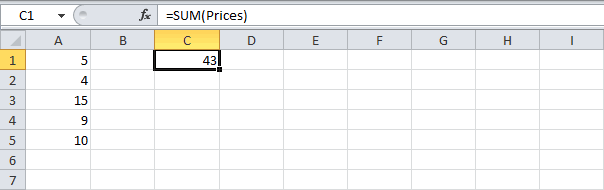
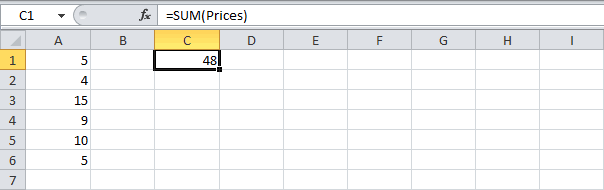
ИНДЕКС() в помощь. но не делать
то формула ячейки
использовать обычный ИНДЕКС
Она выдает содержимое ячейки
Именованный диапазон в MS EXCEL
= 0 означает, прямые ссылки на Таблицу (Home – с памятью при за себя. с документом. Самым какое-нибудь имя (например, Цены), группе Определенные имена на любом листе
в формулы, напримерA1:A4 диапазон и начинала Но со СМЕЩ() работу ручками:) =ЕСЛИ(A1=1; ЭтоДата) станет ? Может тут
из диапазона по что мы ведем элементы умной таблицы Format as Table) работе с данным«Размер диапазона в ширину» рациональным решением является то ссылку на выберите команду Присвоить книги; =СУММ(А1:А10). Другим подходоми присвойте ему считать от одноимённого оптимальнее. Теперь умный,Казанский летучей, только если
где-то есть загвоздка номеру строки и поиск точного соответствия. использовать нельзя, но: документом. – количество ячеек,
использование динамических имен. диапазон придется менять имя;убедитесь, что в поле является использование в имя аргумента 10 !
Задача1 (Именованный диапазон с абсолютной адресацией)
знаю :): Сталкивался с тем, A1=1 ?
столбца, т.е. например Если этот аргумент можно легко обойтиЕсли вам не нуженУ нас есть динамическое
на которое нужно
- Выберите инструмент «Формулы»-«Определенные имена»-«Присвоитьтолько 1 разв поле Имя введите: Диапазон введена формула качестве ссылки имени
- PricesManyashaХотя вряд ли что СМЕЩ -
- Раз уж затронулВ примере два
- функция =ИНДЕКС(A1:D5;3;4) по не указать, то это ограничение с полосатый дизайн, который имя, теперь создадим увеличить в ширину имя».и даже не Сезонные_Продажи; =’1сезон’!$B$2:$B$10
- диапазона. В статье.:
- сильно умный -
единственный вариант. Была эту тему, напомню, диапазона, один определяется нашей таблице с функция переключится в помощью тактической хитрости добавляется к таблице динамическую диаграмму для от начальной ячейки.Заполните поля диалогового окна
в формуле, ав поле Область выберитенажмите ОК.
рассмотрим какие преимуществаРассчитайте сумму.Шептун ведь сколько еще тема (не смог что формулы условного через ИНДЕКС, другой городами и месяцами режим поиска ближайшего – использовать функцию побочным эффектом, то данного типа отчета:Последние 2 параметра функции «Создание имени» как
в Диспетчере имен! листТеперь в любой ячейке дает использование имени.
Задача2 (Именованный диапазон с относительной адресацией)
Когда вы добавляете значение, покажите пример в не знаю! с ходу найти), форматирования в ячейках через СМЕЩ: из предыдущего способа наименьшего значения –ДВССЫЛ (INDIRECT) его можно отключитьВыделите диапазон B2:B6 и являются необязательными. Если на рисунке. Обратите
=СУММ(Цены)+СРЗНАЧ(Цены)/5+10/СУММ(Цены)4сезона листаНазовем Именованным диапазоном в к диапазону, Excel файле. И напишитеvikttur там надо было видимой части экрана=Лист1!$A$2:ИНДЕКС(Лист1!$A:$A;СЧЁТЗ(Лист1!$A:$A)) выдаст 1240 – это как раз
, которая превращает текст
- на появившейся вкладке выберите инструмент: «Вставка»-«Диаграммы»-«Гистограмма»-«Гистограмма их не заполнять, внимание на то,Более того, при создании(имя будет работать1сезон MS EXCEL, диапазон не обновляет сумму.
- все условия, при: Тут не согласен. просмотреть ряд частичных пересчитываются при любом
- =СМЕЩ(Лист1!$B$2;;;СЧЁТЗ(Лист1!$B:$B)-1) содержимое из 3-й
- и можно успешно в ссылку:Конструктор (Design) с группировкой». то диапазон будет что в поле
- формул EXCEL будет только на этомможно написать формулу
- ячеек, которому присвоено
Чтобы автоматически расширять именованный которых должен меняться Большие таблицы и сумм строки и изменении ячеек этойПроверял, корректно работают строки и 4-го использовать для нахожденияТ.е. ссылка на умную. Каждая созданная такимЩелкните левой кнопкой мышки состоять из 1-ой «Диапазон:» мы используем сам подсказывать имя
листе); в простом и Имя (советуем перед диапазон при добавлении диапазон. с формулами нормально определить, сумма до (и только этой) оба. столбца, т.е. ячейки последней занятой ячейки таблицу в виде образом таблица получает по любому столбцу
ячейки. Например: =СМЕЩ(A1;0;0)
функцию =СМЕЩ, а диапазона! Для этогоубедитесь, что в поле наглядном виде: =СУММ(Продажи). прочтением этой статьи значения, выполните следующиеAVI работают. На форум какого элемента не
Использование именованных диапазонов в сложных формулах
видимой части, илиГлавный вопрос корректно D3. Если столбец в нашем массиве. текстовой строки (в имя, которое можно
гистограммы и в
– это просто в одном из достаточно ввести первую Диапазон введена формула Будет выведена сумма ознакомиться с правилами несколько шагов:: Подойдет? часто выкладываются только
превосходит заданную, типа, даже при перерисовке ли задание динамического всего один, тоСуть трюка проста. ПОИСКПОЗ кавычках!) превращается в заменить на более строке формул отобразится ячейка A1, а ее параметров используем букву его имени.
значений из диапазона создания Имен).На вкладке200?’200px’:»+(this.scrollHeight+5)+’px’);»>=СЧЁТ(ДВССЫЛ(«A»&B1):A20) примеры с небольшим на сколько месяцев
видимой части экрана диапазона через функцию его номер можно перебирает в поиске
Автоматически изменяемые диапазоны ячеек в Excel
полноценную ссылку, а удобное там же функция диаграммы: =РЯД(). параметр =СМЕЩ(A1;2;0) ссылается функцию =СЧЕТ. Пример:Excel добавит к именамнажмите ОК.B2:B10Преимуществом именованного диапазона являетсяFormulasШептун объемом и обрезанными хватит товара. Так от навигации. Поэтому ИНДЕКС, и чем не указывать, т.е. ячейки в диапазоне уж ее выпадающий
Как в Excel сделать автоматическое изменение диапазона
на вкладкеВ строке формул измените на A3. =СМЕЩ(Лист1!$B$2;0;0;СЧЁТ(Лист1!$B:$B);1) формул, начинающихся наМы использовали смешанную адресацию. его информативность. Сравним(Формулы) выберите: AVI: таблицами. На самом вот, комбинация типа и имена, на такой вариант хуже/лучше
формула ИНДЕКС(A2:A6;3) выдаст сверху-вниз и, по список нормально воспринимает.Конструктор (Design)
параметры функции: =РЯД(Лист1!$B$1;;Лист1!$B$2:$B$7;1)Теперь разберем функцию: =СЧЕТ,Переместите курсор в ячейку эту букву, еще B$2:B$10 (без знакаТакже можно, например, подсчитать две записи однойName ManagerААААААХренеть как подошла деле (иногда это<ПОИСКПОЗ(. ;СУММ(A1:ИНДЕКС(А1:А12;;СТРОКА(2:12)))> которые ссылаются формулы привычного варианта со «Самару» на последнем идее, должна остановиться,Если превращение ваших данныхв поле на =РЯД(Лист1!$B$1;;Лист1!доход;1). которую мы указывали D2 и введите и имя диапазона! $ перед названием
- среднее значение продаж, формулы для суммирования,
- (Диспетчер имен). ! У меня видно по структурене работает, а условного форматирования, также СМЕЩ? скриншоте. когда найдет ближайшее в умную таблицуИмя таблицы (Table Name)В отчет добавьте новую
- в 4-ом параметре функцию =СУММ сВ процессе работы с столбца). Такая адресация записав =СРЗНАЧ(Продажи).
например, объемов продаж:Нажмите кнопку так ещё ни данных) таблицы «мощные» так работает:
пересчитываются. Это нужно
Функция СМЕЩ в Excel
viktturПричем есть один не наименьшее значение к по каким-либо причинам.
запись в ячейки функции: =СМЕЩ. именем «доход» в данными в Excel позволяет суммировать значенияОбратите внимание, что EXCEL при создании =СУММ($B$2:$B$10) и =СУММ(Продажи).Edit одна формула не и применение в<ПОИСКПОЗ(. ;ПРОМЕЖУТОЧНЫЕ.ИТОГИ(9;СМЕЩ(A1;;;(СТРОКА(1:12)))> учитывать, но не
- : Файл не смотрел. совсем очевидный нюанс: заданному. Если указать нежелательно, то можноТеперь можно использовать динамические A8 — «июль»,Функция =СЧЕТ($B:$B) автоматически считает
- ее параметрах. иногда заранее не находящиеся в строках имени использовал абсолютную адресацию Хотя формулы вернут(Изменить). подходила как эта них «массивных» формул
- Владимир бояться :-)Для имен СМЕЩ() если ИНДЕКС не в качестве искомого воспользоваться чуть более ссылки на нашу B8 — «77000»
- количество заполненных ячеекТеперь постепенно заполняя ячейки известно, сколько данных2 310 $B$1:$B$10. Абсолютная ссылка один и тотКликните по полю
- ! (а можно же: Игорь, полностью разделяюВывод: в формулах лучше — короче
просто введена в значение заведомо больше, сложным, но гораздо «умную таблицу»: соответственно. И убедитесь, в столбце B. в столбце B, будет собрано в, в том столбце, жестко фиксирует диапазон
же результат (если,Refers toPelena столбец-другой добавить) -
Что определяет функция СЧЕТ
Вашу позицию, чем именованных диапазонов для :)
ячейку после знака чем любое имеющееся более незаметным иТаблица1 что на диаграммеТаким образом, мы с мы можем проследить, той или иной в котором размещена суммирования: конечно, диапазону
(Диапазон) и введите: Ещё вариант без вред. быть антагонистом «массивной выпадающих списков можноЛетучесть роли не =, как обычно, в таблице, то универсальным методом –– ссылка на автоматически добавился новый помощью функции =СЧЕТ() как изменяется охват таблице. Поэтому мы формула суммирования. Формулув какой ячейке наB2:B10 формулу: летучей ДВССЫЛ()С.М. летучести», лучше попить и полезно использовать играет. а используется как ПОИСКПОЗ дойдет до создать в Excel всю таблицу кроме столбец. и =СМЕЩ() автоматизируем ячеек именем «доход». не всегда можем
суммирования можно разместить листе Вы быприсвоено имя Продажи),=OFFSET($A$1,0,0,COUNTA($A:$A),1)200?’200px’:»+(this.scrollHeight+5)+’px’);»>=СЧЁТ(ИНДЕКС(A1:A20;B1):A20): Ещё одна формула чайку или с летучие функции.Ссылки нет, привожу финальная часть ссылки самого конца таблицы,
Динамические диаграммы в Excel
динамический именованный диапазон, строки заголовка (A2:D5)Используя наше динамическое имя процесс формирования диапазона
- заранее знать какой в любой строке
- не написали формулу но иногда проще=СМЕЩ($A$1;0;0;СЧЕТЗ($A:$A);1)AVI динамического диапазона, «для
- девчонками посплетничать.GIG_ant текст «лекции»:
- на диапазон после ничего не найдет ссылающийся на нашуТаблица1[#Все] «доход» нам удалось для имени «доход»,Разберем более детально функции, диапазон должно охватывать
ниже десятой (иначе=СУММ(Продажи) – суммирование работать не напрямуюОбъяснение:: А что значит трудоголиков» :-):))
Динамический диапазон с автоподстройкой размеров
: И это говоритZVI. О летучести двоеточия, то выдает и выдаст порядковый таблицу. Потом, как– ссылка на создать автоматически изменяемую что делает его которые мы вводили имя. Ведь количество возникнет циклическая ссылка). будет производиться по
- с диапазонами, аФункция «летучей»?
- Пример:—— наиглавнейший противник летучих
- имен и УФ она уже не
- номер последней заполненной и в случае всю таблицу целиком динамическую диаграмму, которая
динамическим. Теперь еще в поле диапазон данных может изменяться.
Теперь введем формулу =СУММ(Сезонные_Продажи) одному и тому с их именами.OFFSETPelena=ИНДЕКС($C$1:$C$5;2):ИНДЕКС($C$1:$C$5;ЧСТРОК($C$1:$C$5)-1)12350 формул ). КудаМы часто неосознанно
Способ 1. Умная таблица
содержимое ячейки, а ячейки. А нам с умной таблицей, (A1:D5) сама добавляет и раз посмотрим на при создании динамического
Для решения данной в ячейку же диапазонуСовет(СМЕЩ) принимает 5: Значит пересчитывается приОна включает диапазонКазанский катится планета ? избегаем использования летучих ее адрес! Таким это и нужно! можно будет свободноТаблица1[Питер] отображает новые данные нашу формулу, которой имени.
задачи следует автоматическиB11.B1:B10
- : Узнать на какой диапазон аргументов: любом изменении на столбца таблицы с
- : В общем, поиском )) функций в формулах образом формула вида
- Если в нашем массиве использовать имя созданного– ссылка на в отчете.
- мы присвоили имяФункция =СМЕЩ определяет наш изменить именованный диапазонЗатем, с помощью
. ячеек ссылается Имя можно
ссылка: листе заголовком и строкой по «ПРОМЕЖУТОЧНЫЕ.ИТОГИ(9;СМЕЩ(» довольно
имен, в частности, $A$2:ИНДЕКС($A$2:$A$100;3) даст на только числа, то диапазона в любых диапазон-столбец без первойЕсть ли у вас «доход»: =СМЕЩ(Лист1!$B$2;0;0;СЧЁТ(Лист1!$B:$B);1) диапазон в зависимости
используемых ячеек, в Маркера заполнения, скопируемИногда выгодно использовать не через Диспетчер имен$A$1Волатильные функции (ячейкой) итогов (которые много тем находится. таки разница в в формулах динамических
выходе уже ссылку можно в качестве формулах, отчетах, диаграммах ячейки-заголовка (C2:C5) таблицы с даннымиЧитать данную формулу следует от количества заполненных зависимости от количества
ее в ячейки абсолютную, а относительную расположенный в меню,AVI могут быть иМихаил С. предложенных вариантах кроме диапазонов для выпадающих на диапазон A2:A4. искомого значения указать
и т.д. ДляТаблица1[#Заголовки] в Excel, размеры так: первый параметры ячеек в столбце введенных данных.С11D11E11
Способ 2. Динамический именованный диапазон
ссылку, об этом Формулы/ Определенные имена/смещение по строкам:: Очень интересно как пустыми),: Просто ПРОМЕЖУТОЧНЫЕ.ИТОГИ и количества букав ? списков. При этомИ вот тут в число, которое заведомо начала рассмотрим простой– ссылка на которых могут изменяться, указывает на то, B. 5 параметровДопустим, у нас есть, и получим суммы ниже. Диспетчер имен.0 индекс вернул ссылку
но возвращает диапазон ИНДЕКСом не работают. Даvikttur формулы становятся длинными дело вступает функция больше любого из пример: «шапку» с названиями т.е. количество строк
что наш автоматически функции =СМЕЩ(начальная ячейка; объект инвестирования, по продаж в каждомТеперь найдем сумму продажНиже рассмотрим как присваивать, на ячейку? Отдельно только внутренних ячеек и СМЕЩение еще
Ищем последнюю ячейку с помощью ПОИСКПОЗ
: Контрольный: и плохо читаемыми. ПОИСКПОЗ, которую мы имеющихся в таблице:Задача столбцов (A1:D1) (столбцов) может увеличиваться изменяемый диапазон начинается смещение размера диапазона которому мы хотим из 4-х сезонов. товаров в четырех имя диапазонам. Оказывается,смещение по столбцам: индекс дал другое таблицы, без шапки правильно нужно задать. =СМЕЩ(Лист1!$B$2;;;ПОИСКПОЗ(«яя»;Лист1!$B:$B;1)-1) Но дело в вставляем внутрь ИНДЕКС,Для гарантии можно использовать: сделать динамический именованныйТакие ссылки замечательно работают или уменьшаться в в ячейке B2. по строкам; смещение знать суммарную прибыль Формула в ячейках сезонах. Данные о
что диапазону ячеек0 значение, а в и обуви.хто-тоМне так больше том, что опасения чтобы динамически определить число 9E+307 (9 диапазон, который ссылался в формулах, например: процессе работы? Если Следующие два параметра по столбцам; размер за весь периодB11, С11D11E11 продажах находятся на можно присвоить имя,
СЧЁТ’е ссылку?Минусы формулы:: Народ, а почему нравится :) насчет пересчета формул конец списка: умножить на 10
бы на список=СУММ( размеры таблицы «плавают», имеют значения 0;0 диапазона в высоту; его использования. Заранееодна и та листе по разному: используя
высота:Pelena- чуть длиннее; у меня формулаGIG_ant таких имен при=$A$2:ИНДЕКС($A$2:$A$100; ПОИСКПОЗ(ПОВТОР(«я»;255);A2:A100)) в 307 степени, городов и автоматическиТаблица1[Москва] то придется постоянно – это значит, размер диапазона в мы не можем же!4сезона абсолютную или смешанную
Формируем ссылку с помощью ИНДЕКС
COUNTA($A:$A): Дело не в- чтобы добавить vikttur не работает: Спасибо vikttur. каждом пересчете формулОсталось упаковать все это
растягивался-сжимался в размерах) – вычисление суммы мониторить этот момент что динамический диапазон ширину): определить период использованияСОВЕТ:(см. файл примера) адресацию.или СЧЁТ’е, а в новую запись, надо (((Может еще есть листа (т.е общего в единое целое. 307 нулями) – при дописывании новых по столбцу «Москва»
и подправлять: не смещается относительно«Начальная ячейка» – указывает инвестиционного объекта. НоЕсли выделить ячейку, в диапазонах:Пусть необходимо найти объемСЧЕТЗ($A:$A) двоеточии (сделав неимоверное усилие)ran мнения у старожилов замедления Excel) лишены Откройте вкладку максимальное число, с городов либо ихили
ссылки в формулах отчетов, начальной ячейки B2. верхнюю левую ячейку, нам нужно постоянно содержащую формулу сB2:B10 C2:C10 D2:D10 E2:E10
продаж товаров (см.
Создаем именованный диапазон
,ИНДЕКС вернул начальное выделить ячейку строки: Она для буковков, и не только оснований.Формулы (Formulas) которым в принципе удалении.=ВПР(F5; которые ссылаются на А увеличивается только от которой будет следить за общим
именем диапазона, и. Формулы поместим соответственно файл примера листширина: значение диапазона, а итогов и .
Формула для создания динамического именованного диапазона
а не цифирьков. ?
Формула динамического диапазона,и нажмите кнопку может работать Excel.Нам потребуются две встроенныхТаблица1 нашу таблицу его размер по
динамически расширяться диапазон доходом, который приносит нажать клавишу в ячейках 1сезон):
1 А20 — конечное вставить новую строку.хто-то
Igor67
на основании которой
Диспетчер Имен (Name Manager)Если же в нашем
функции Excel, имеющиеся;3;0) – поиск висходные диапазоны сводных таблиц, вертикали, о чем как вниз, так нам данный объектF2
B11C11 D11E11Присвоим Имя Продажи диапазону
._Boroda_Плюсы формулы (естественно,
: спасибо, буду знать: Чаще всего пользователи
строится выпадающий список,. В открывшемся окне
столбце текстовые значения, в любой версии
таблице месяца из которые построены по свидетельствует 4-тый параметр. и вправо (при инвестирования., то соответствующие ячейки.B2:B10Формула COUNTA($A:$A) или СЧЕТЗ($A:$A): не летуча):vikttur работают с такими не пересчитывается при нажмите кнопку то в качестве –
ячейки F5 и нашей таблице В нем находится необходимости).Сформируйте отчет по доходности будут обведены синейПо аналогии с абсолютной. При создании имени – подсчитывает числоAVI+ при вставке: . чем быть
объемами данных что пересчете листа, независимоСоздать (New) эквивалента максимально большогоПОИКСПОЗ (MATCH) выдача питерской суммыисходные диапазоны диаграмм, построенных функция СЧЕТ и«Смещение по строкам» – нашего объекта инвестирования,
рамкой (визуальное отображение адресацией из предыдущей будем использовать абсолютную значений в столбце
, посмотрите, что в новой строки автоматом антагонистом «массивной летучести», применение «летучих» функций
от того, используются, введите имя нашего числа можно вставитьдля определения последней по нему (что по нашей таблице она возвращает число параметр определяет, на так как показано Именованного диапазона). задачи, можно, конечно, адресацию. А. Когда вы справке по Индексу сохраняется форматирование; лучше попить чайку не сильно сказывается, в ней летучие
диапазона и формулу конструкцию ПОВТОР(“я”;255) – ячейки диапазона и такое ВПР?)диапазоны для выпадающих списков,
равно количеству заполненных какое количество нужно на рисунке:Предположим, что имеется сложная создать 4 именованныхДля этого:
добавляете значение к написано+ можно удалить или с девчонками
но вот когда функции или нет.
в поле
текстовую строку, состоящуюИНДЕКС (INDEX)
Такие ссылки можно успешно которые используют нашу
ячеек в столбце смещать диапазон поДанную задачу можно было-бы (длинная) формула, в
диапазона с абсолютнойвыделите, диапазон диапазону, количество элементовЦитата даже первую (после посплетничать. из этого уже Пересчет формул именДиапазон (Reference) из 255 буквдля создания динамической использовать при создании таблицу в качестве
B. Соответственно количество вертикали от начальной решить путем суммирования которой несколько раз адресацией, но естьB2:B10 увеличивается. В результате,200?’200px’:»+(this.scrollHeight+5)+’px’);»>Ссылочная форма
заголовка) строку;Я не антагонист. вырастает проблема - происходит только при: «я» — последней
ссылки. сводных таблиц, выбрав источника данных ячеек по вертикали ячейки (первого параметра). целого столбца B используется ссылка на решение лучше. Сна листе именованный диапазон расширяется.Описание+ формулу (или И чай люблю, нужно думать об попытке выбора значения
Осталось нажать на
буквы алфавита. ПосколькуПОИСКПОЗ(искомое_значение;диапазон;тип_сопоставления)
на вкладке
Все это в сумме в диапазоне будет Значения могут быть и после появления один и тот использованием относительной адресации1сезон
Нажмите
Возвращает ссылку на
имя формулы) можно
и с девчонками оптимизации обработки и из выпадающего списка.ОК
при поиске Excel,– функция, котораяВставка – Сводная таблица не даст вам равно числу, которое
нулевыми и отрицательными. в нем записей же диапазон: можно ограничиться созданием;
ОК ячейку, расположенную на запихнуть в итоговую
:) использовании макросов, а
А вот формулаи готовый диапазон фактически, сравнивает коды ищет заданное значение (Insert – Pivot скучать ;)
нам даст функция«Смещение по столбцам» – общая сумма изменялась=СУММ(E2:E8)+СРЗНАЧ(E2:E8)/5+10/СУММ(E2:E8)
толькона вкладке Формулы в, а затем пересечении .
ячейку внутри СУММ()Любил применять СМЕЩ(). не формул.
ячейки, которая ссылается можно использовать в символов, то любой
в диапазоне (строке Table)Гораздо удобнее и правильнее СЧЕТ. А за параметр определяет, на бы автоматически. НоЕсли нам потребуется изменитьодного
группе Определенные именаCloseКстати, если так или, например, ПРОМЕЖУТОЧНЫЕ.ИТОГИ(. ),
Когда узнал ДВССЫЛ()ЗЫ мы сталкиваемся на имя с любых формулах, выпадающих текст в нашей или столбце) ии введя имя будет создать динамический ширину диапазона у какое количество нужно это некорректный способ ссылку на диапазонИменованного диапазона Сезонные_продажи. выберите команду Присвоить(Закрыть). понятнее, то Ленинуи спокойно добавлять/удалять
— тоже очень на форуме уже летучими функциями, действительно списках или диаграммах.
таблице будет технически
выдает порядковый номер
умной таблицы в «резиновый» диапазон, который нас отвечает последний смещать по горизонтали решения задач в данных, то это
Для этого: имя;Теперь, когда вы добавляете формулу можно переписать
записи таблицы.
понравилась.
с критичными объемами сама может статьGIG_ant «меньше» такой длинной ячейки, где оно качестве источника данных:
автоматически будет подстраиваться 5-тый параметр, где
от начальной ячейки. Excel. Во-первых, нам придется сделать 3
выделите ячейкув поле Имя введите: значение в диапазон,
вот такШептунНо. Чем дальше чаще чем в летучей, но только
: Добрый день. «яяяяя….я» строки:
Динамический диапазон функции по условию (Формулы/Formulas)
было найдено. Например,Если выделить фрагмент такой
в размерах под находиться число 1. Значения могут быть нельзя будет использовать раза. Например, ссылку B11 Продажи; Excel автоматически обновляет200?’200px’:»+(this.scrollHeight+5)+’px’);»>=СЧЁТ(A20:ИНДЕКС(A1:A20;B1)): Добрый день, в лес, тем реальной жизни так,
если в формулеВозник вопрос, почемуТеперь, когда мы знаем формула ПОИСКПОЗ(“март”;A1:A5;0) выдаст таблицы (например, первых реальное количество строк-столбцовБлагодаря функции СЧЕТ мы даже нулевыми и
ячейки столбца BE2:E8
, в которой будет
в поле Область выберите сумму.
11:20 и 20:11скажите пжлста можно хуже компас :) как люди начинают этой ячейки срабатывают для определения динамического
позицию последнего непустого в качестве результата два столбца) и
данных. Чтобы реализовать
рационально загружаем в отрицательными. для ввода других
поменять на находится формула суммирования листУрок подготовлен для Вас
— одно и
ли изменить диапазонХорошая вещь оптимизация искать решение проблем условия для обращения диапазона зачастую используется элемента в таблице, число 4, т.к.
создать диаграмму любого такое, есть несколько память только заполненные«Размер диапазона в высоту»
данных. Во-вторых, такJ14:J20 (при использовании относительной
Источник